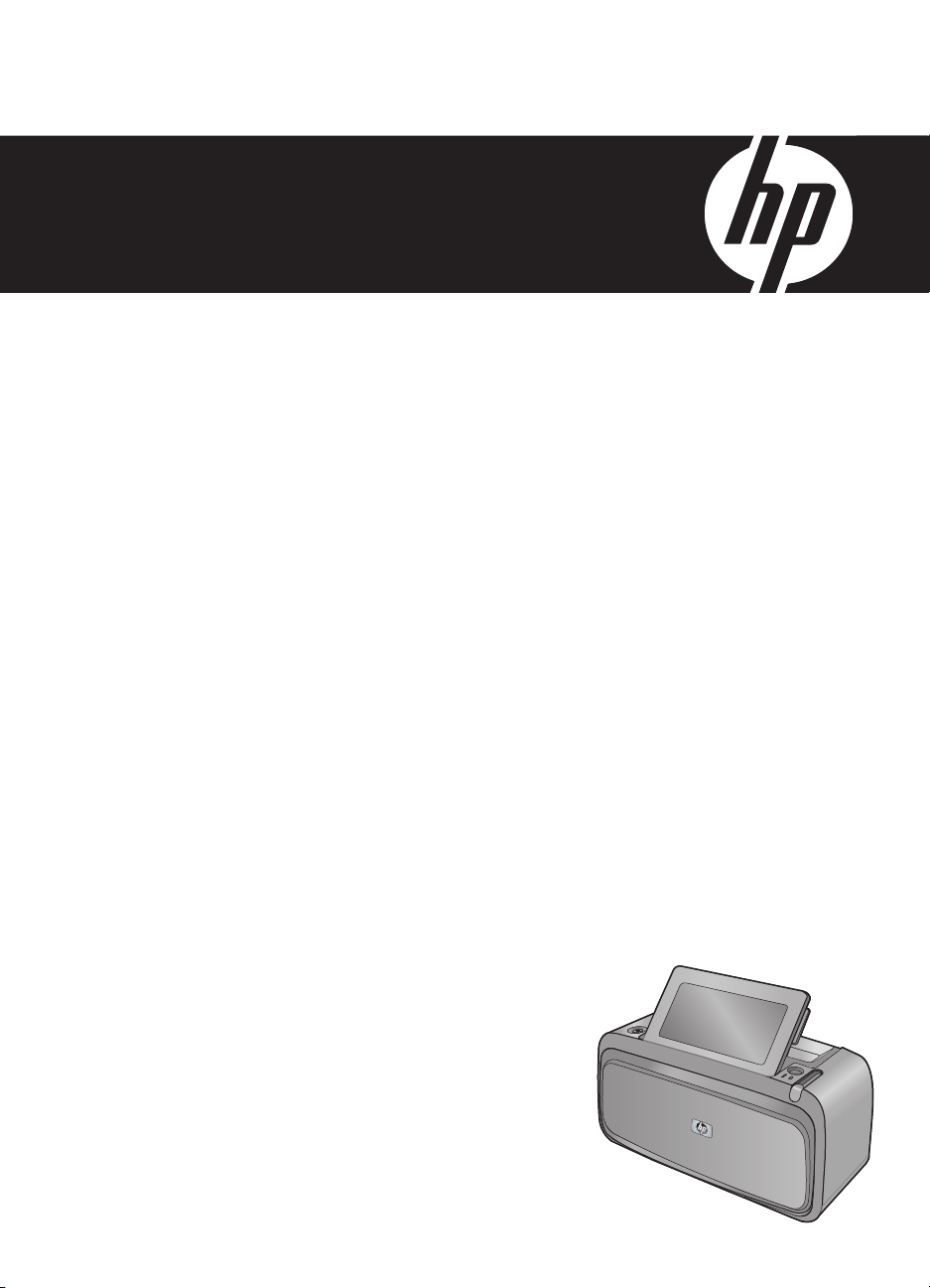
Βοήθεια για το HP Photosmart A620
series
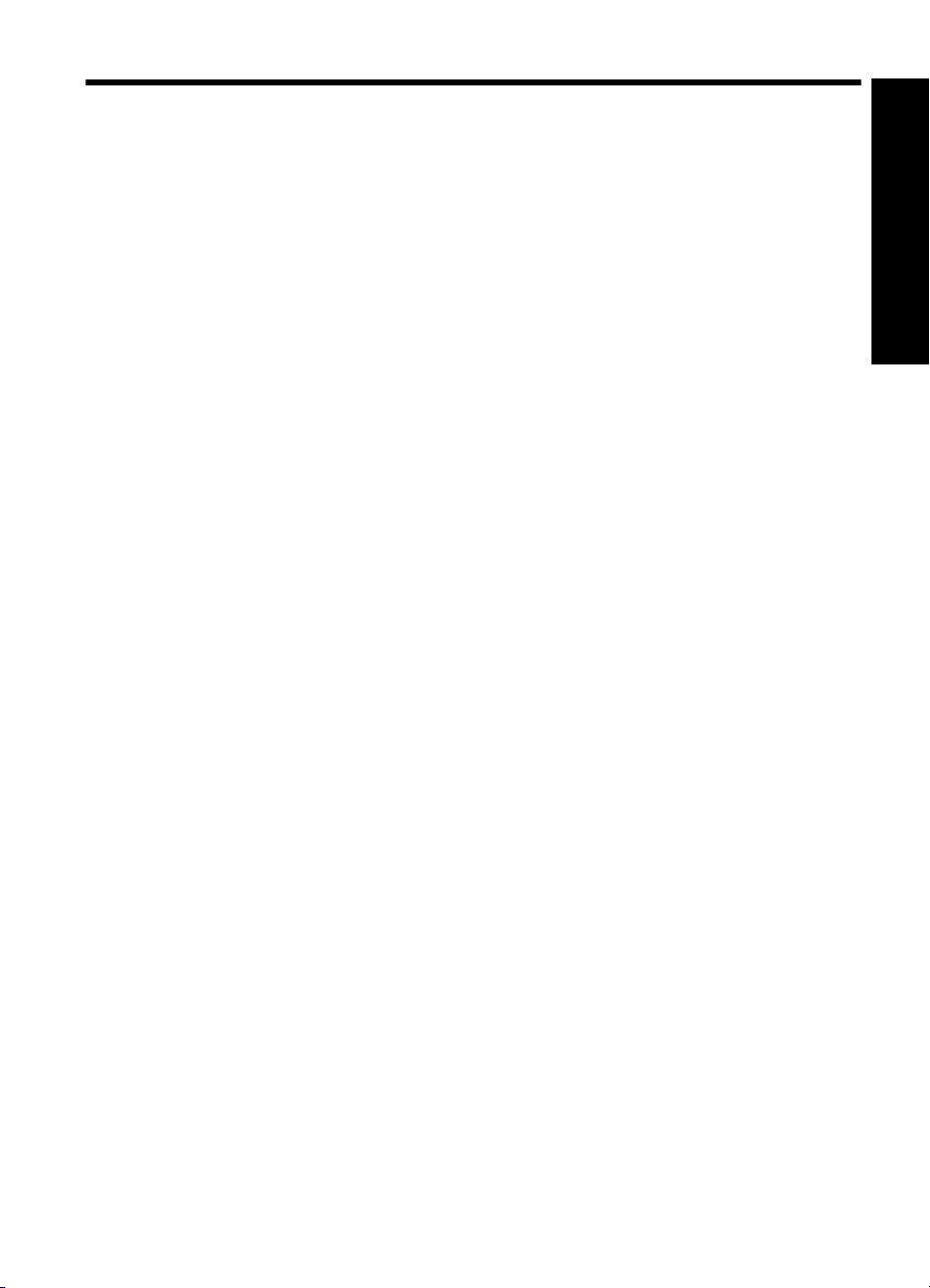
Περιεχόµενα
1 Βοήθεια για το HP Photosmart A620 series...........................................................................5
2 Έναρξη χρήσης
Πώς µπορώ να; .........................................................................................................................7
Πού θα βρείτε περισσότερες πληροφορίες.................................................................................8
Η συσκευή HP Photosmart µε µια µατιά.....................................................................................9
Κουµπιά του πίνακα ελέγχου και φωτεινές ενδείξεις................................................................10
Οθόνη αφής και γραφίδα..........................................................................................................11
Χρήση της οθόνης αφής.....................................................................................................11
Χρήση της γραφίδας...........................................................................................................13
Μενού εκτυπωτή.......................................................................................................................14
Χρήση των µενού εκτυπωτή ..............................................................................................15
Τα µενού ............................................................................................................................16
Περιεχόµενα
3 Βασικές πληροφορίες για το
Επιλογή του καλύτερου χαρτιού για συγκεκριµένη εργασία.....................................................21
Τοποθέτηση χαρτιού.................................................................................................................21
4 Εκτύπωση χωρίς υπολογιστή
Εκτύπωση από φωτογραφική µηχανή ή συσκευή τεχνολογίας PictBridge...............................25
Εκτύπωση από κάρτα µνήµης..................................................................................................26
Υποστηριζόµενες κάρτες µνήµης........................................................................................27
Τοποθέτηση κάρτας µνήµης ..............................................................................................27
Εκτύπωση φωτογραφιών από κάρτα µνήµης.....................................................................28
Αποθήκευση φωτογραφιών από κάρτα µνήµης σε άλλη συσκευή.....................................30
Κατάργηση
Εκτύπωση από συσκευή τεχνολογίας Bluetooth......................................................................31
∆ιαµόρφωση ρυθµίσεων Bluetooth ...................................................................................31
Εκτύπωση φωτογραφιών από συσκευή τεχνολογίας Bluetooth.........................................32
Εκτύπωση φωτογραφιών από συσκευή iPod ..........................................................................32
κάρτας µνήµης.................................................................................................31
χαρτί
1
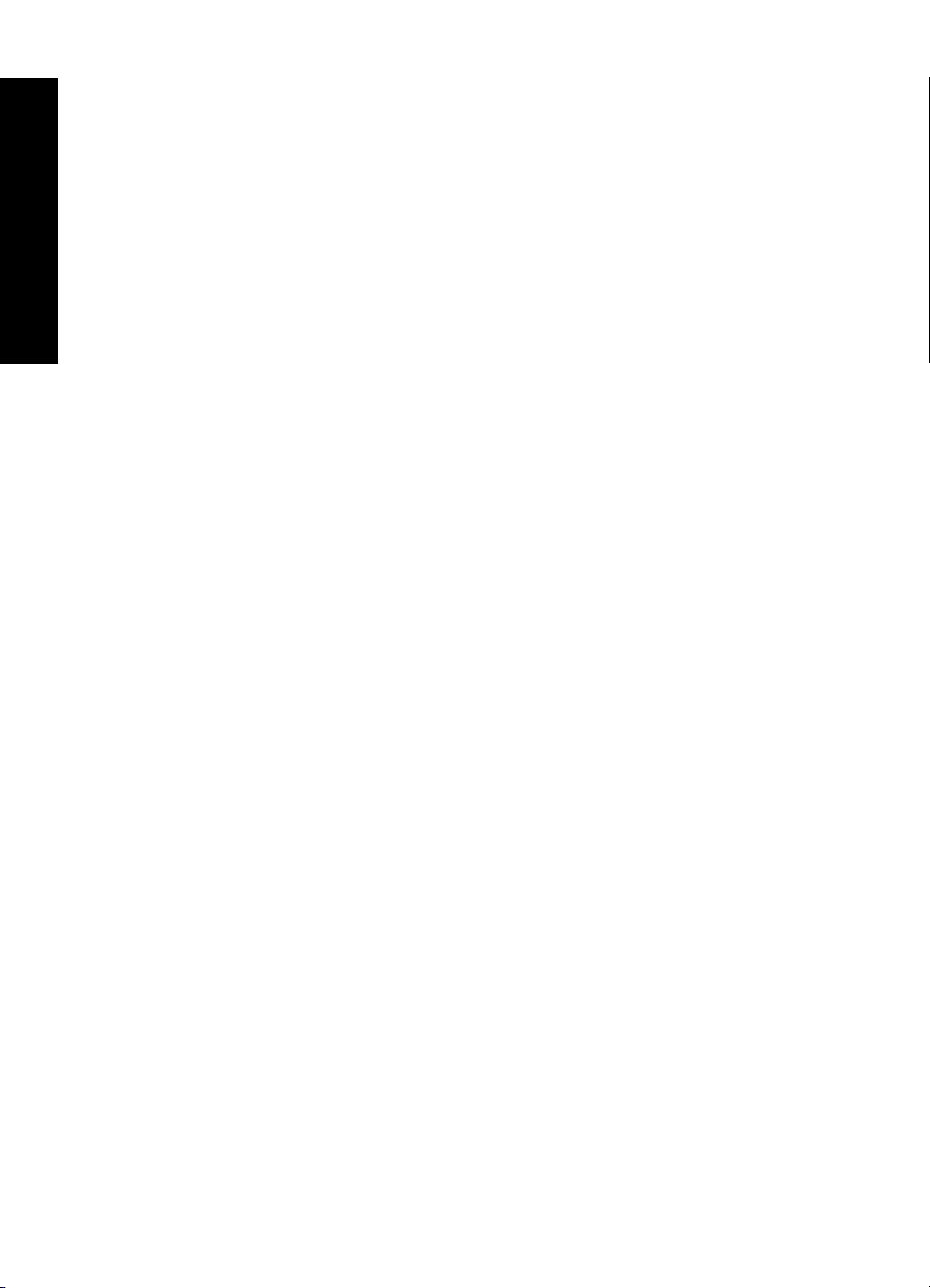
Γίνετε δηµιουργικοί...................................................................................................................33
Σχεδίαση σε φωτογραφίες..................................................................................................33
Προσθήκη λεζάντας............................................................................................................34
Προσθήκη πλαισίων...........................................................................................................35
Προσθήκη έτοιµων εικόνων................................................................................................36
∆ηµιουργία άλµπουµ..........................................................................................................37
Χρήση της Συλλογής σχεδίασης.........................................................................................39
Περιεχόµενα
∆ηµιουργία και προβολή παρουσιάσεων ...........................................................................40
Εργασίες ειδικής εκτύπωσης .............................................................................................40
Πανοραµικές φωτογραφίες ..........................................................................................40
Αυτοκόλλητα φωτογραφιών .........................................................................................41
Φωτογραφίες διαβατηρίου ...........................................................................................41
Ετικέτες CD/DVD .........................................................................................................42
Βελτίωση ή επεξεργασία φωτογραφιών...................................................................................43
Χρήση της λειτουργίας "Επιδιόρθωση φωτογραφίας"........................................................43
Περικοπή φωτογραφίας .....................................................................................................43
Κατάργηση των
κόκκινων µατιών από τις φωτογραφίες.....................................................44
Ρύθµιση φωτεινότητας φωτογραφιών.................................................................................44
Αλλαγή ποιότητας εκτύπωσης ...........................................................................................44
∆ιαγραφή φωτογραφίας .....................................................................................................45
5 Εκτύπωση από υπολογιστή
Λογισµικό εκτυπωτή.................................................................................................................47
Παράθυρο διαλόγου "Ιδιότητες εκτυπωτή".........................................................................47
Βοήθεια Τι είναι;..................................................................................................................48
Λήψη ενηµερωµένων εκδόσεων λογισµικού εκτυπωτή......................................................48
Μεταφορά φωτογραφιών σε υπολογιστή..................................................................................49
Μεταφορά φωτογραφιών από φωτογραφική µηχανή ή από άλλη συσκευή.......................49
Μεταφορά φωτογραφιών
Μεταφορά φωτογραφιών από κάρτα µνήµης σε υπολογιστή.......................................50
Μεταφορά µη φωτογραφικών αρχείων από κάρτα µνήµης σε υπολογιστή..................50
∆ιαγραφή φωτογραφιών και άλλων αρχείων από κάρτα µνήµης.................................50
Βελτίωση των φωτογραφιών....................................................................................................51
Επιλογές τεχνολογίας Real Life HP....................................................................................51
Μέγιστη ανάλυση dpi..........................................................................................................52
Αλλαγή ρυθµίσεων εκτύπωσης για εργασία εκτύπωσης..........................................................52
Αλλαγή ποιότητας εκτύπωσης
Αλλαγή τύπου χαρτιού .......................................................................................................53
Αλλαγή µεγέθους χαρτιού...................................................................................................54
Αλλαγή µεγέθους φωτογραφίας .........................................................................................54
Χρήση προηγµένων ρυθµίσεων χρώµατος........................................................................54
∆ηµιουργία συντοµεύσεων εκτύπωσης..............................................................................55
Προεπισκόπηση εκτύπωσης ...................................................................................................56
Εκτύπωση φωτογραφιών.........................................................................................................57
Εκτύπωση φωτογραφιών χωρίς περιθώρια.......................................................................57
Εκτύπωση φωτογραφιών µε περιθώρια.............................................................................58
Εκτύπωση καρτ-ποστάλ.....................................................................................................59
Εκτύπωση ασπρόµαυρων φωτογραφιών...........................................................................60
Εκτύπωση πανοραµικών φωτογραφιών.............................................................................61
Εκτύπωση σε κάρτες ευρετηρίου και άλλα µ
Λογισµικό HP Photosmart........................................................................................................63
και άλλων αρχείων από κάρτα µνήµης......................................49
...........................................................................................53
ικρά µέσα εκτύπωσης...................................62
2
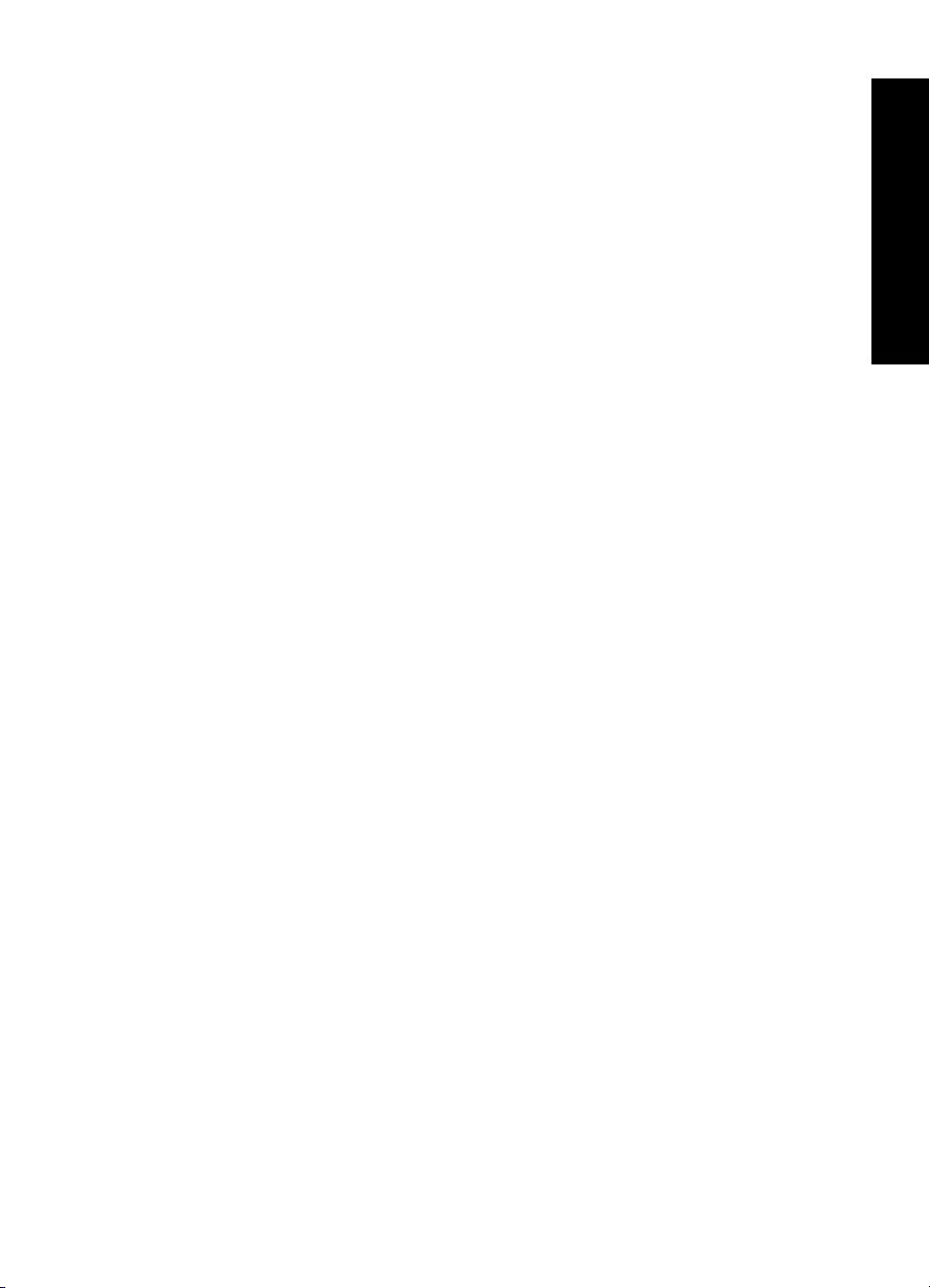
Περιεχόµενα
6 Συντήρηση
Πλαίσιο διαλόγου "Εργαλειοθήκη" ...........................................................................................65
Άνοιγµα της Εργαλειοθήκης................................................................................................65
Χρήση της Εργαλειοθήκης .................................................................................................65
Ευθυγράµµιση του δοχείου µελάνης ........................................................................................66
Αυτόµατος καθαρισµός του δοχείου µελάνης...........................................................................66
Προβολή της υπολογιζόµενης στάθµης µελανιού ....................................................................67
Τοποθέτηση ή αντικατάσταση δοχείου µελάνης.......................................................................68
Αφαίρεση µελάνης από το δέρµα και τα ρούχα........................................................................69
Λήψη πληροφοριών παραγγελίας κεφαλής εκτύπωσης...........................................................69
Εκτύπωση δοκι
µαστικής σελίδας..............................................................................................69
Εκτύπωση δείγµατος σελίδας...................................................................................................70
Εικονίδιο παρακολούθησης ψηφιακής απεικόνισης ΗΡ"..........................................................70
7 Αντιµετώπιση προβληµάτων
Θέµατα εγκατάστασης λογισµικού ...........................................................................................73
Θέµατα εκτύπωσης και υλικού .................................................................................................76
Προβλήµατα εκτύπωσης µέσω Bluetooth.................................................................................84
Μηνύµατα συσκευής ................................................................................................................86
8 Αγορά αναλωσίµων µελανιού...............................................................................................91
9 Εγγύηση και υποστήριξη HP
Έλεγχος τοποθεσίας υποστήριξης HP στο web.......................................................................93
Τηλεφωνική υποστήριξη από την HP ......................................................................................93
Περίοδος τηλεφωνικής
υποστήριξης...................................................................................94
Πραγµατοποίηση κλήσης....................................................................................................94
Μετά την περίοδο τηλεφωνικής υποστήριξης.....................................................................94
Εγγύηση HP .............................................................................................................................95
Πρόσθετες επιλογές εγγύησης..................................................................................................95
Περιεχόµενα
10 Προδιαγραφές
Απαιτήσεις συστήµατος............................................................................................................97
Προδιαγραφές εκτυπωτή..........................................................................................................97
11 Πληροφορίες περί κανονισµών και περιβάλλοντος
Σηµειώσεις κανονισµών............................................................................................................99
FCC statement .................................................................................................................100
LED indicator statement ..................................................................................................100
VCCI (Class B) compliance statement for users in Japan ...............................................100
Notice to users in Japan about power cord .....................................................................101
Notice to users in Korea ..................................................................................................101
European Union Regulatory Notice .................................................................................101
Περιβαλλοντικό πρόγραµµα διαχείρισης προϊόντος...............................................................101
Χρήση χαρτιού..................................................................................................................102
Πλαστικά µέρη..................................................................................................................102
Φύλλα δεδοµένων ασφάλειας υλικού...............................................................................102
Πρόγραµµα
ανακύκλωσης ...............................................................................................102
Πρόγραµµα ανακύκλωσης αναλωσίµων για εκτυπωτές ψεκασµού HP............................102
Κατανάλωση ενέργειας.....................................................................................................103
Disposal of Waste Equipment by Users in Private Households in the European
Union................................................................................................................................104
3
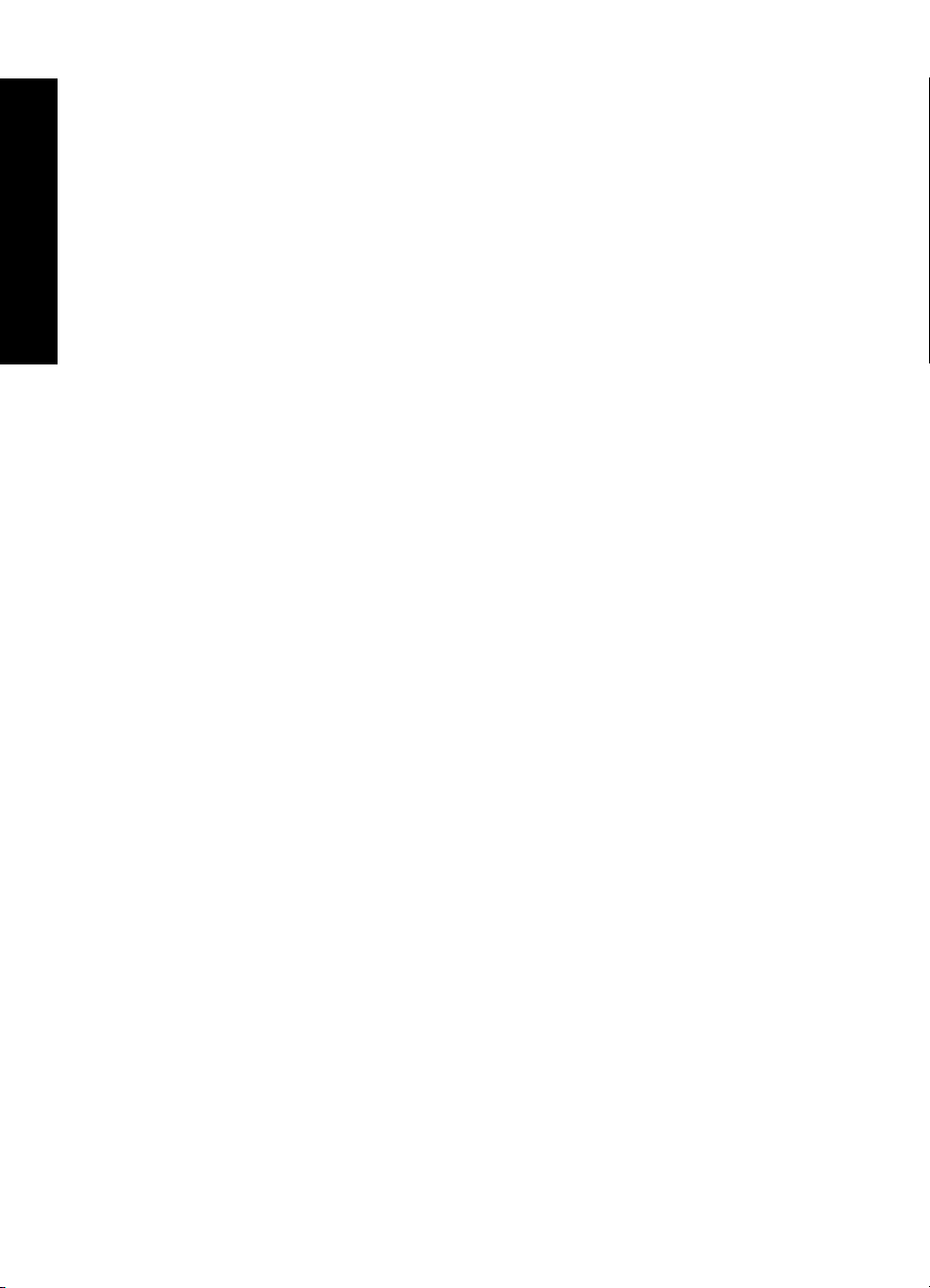
Περιεχόµενα
4
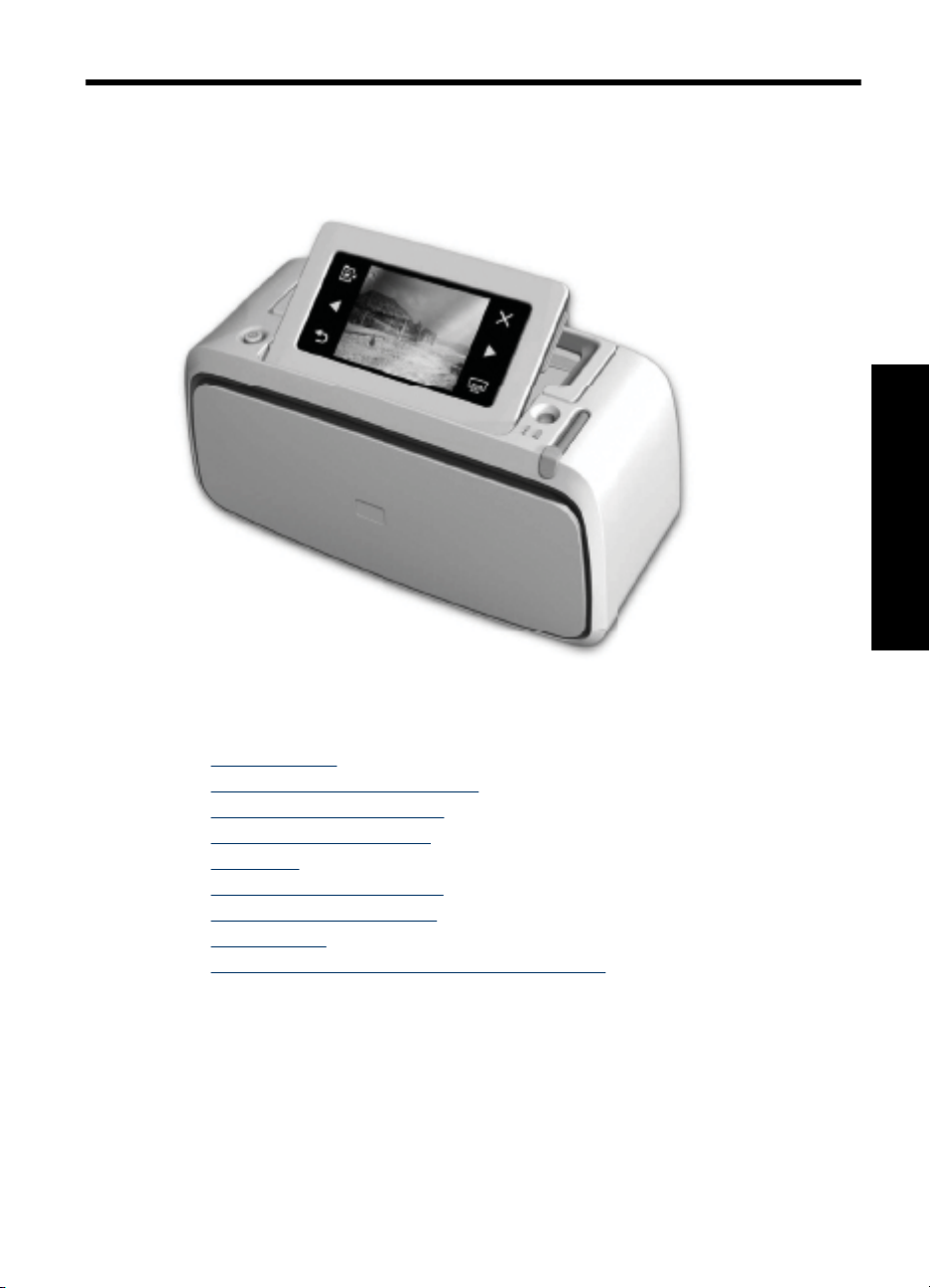
1 Βοήθεια για το HP Photosmart
A620 series
Βοήθεια για το HP Photosmart A620
series
Καλώς ορίσατε στη βοήθεια για το HP Photosmart A620 series! Για περισσότερες
πληροφορίες σχετικά µε τον εκτυπωτή HP Photosmart, δείτε:
• «
Έναρξη χρήσης» στη σελίδα 7
Βασικές πληροφορίες για το χαρτί» στη σελίδα 21
• «
Εκτύπωση χωρίς υπολογιστή» στη σελίδα 25
• «
Εκτύπωση από υπολογιστή» στη σελίδα 47
• «
Συντήρηση» στη σελίδα 65
• «
Αγορά αναλωσίµων µελανιού» στη σελίδα 91
• «
Εγγύηση και υποστήριξη HP» στη σελίδα 93
• «
Προδιαγραφές» στη σελίδα 97
• «
Πληροφορίες περί κανονισµών και περιβάλλοντος» στη σελίδα 99
• «
Μπορείτε να εκτυπώσετε πληροφορίες από τη Βοήθεια του εκτυπωτή HP Photosmart
οποιαδήποτε στιγµή. Απλώς πατήστε Εκτύπωση στην επάνω γραµµή πλοήγησης του
παραθύρου της Βοήθειας του εκτυπωτή HP Photosmart.
Βοήθεια για το HP Photosmart A620 series 5
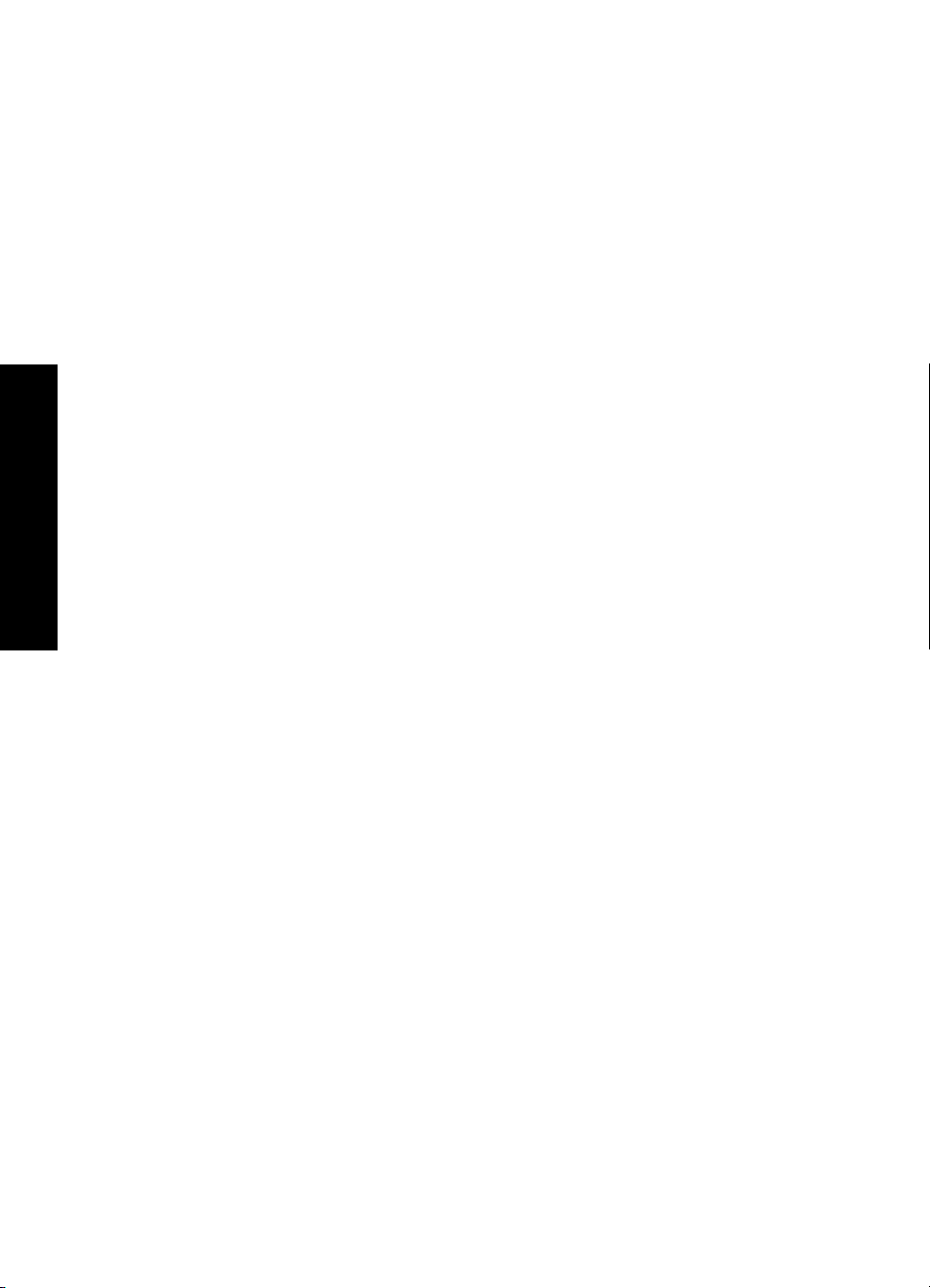
Βοήθεια για το HP Photosmart A620
series
Κεφάλαιο 1
6 Βοήθεια για το HP Photosmart A620 series
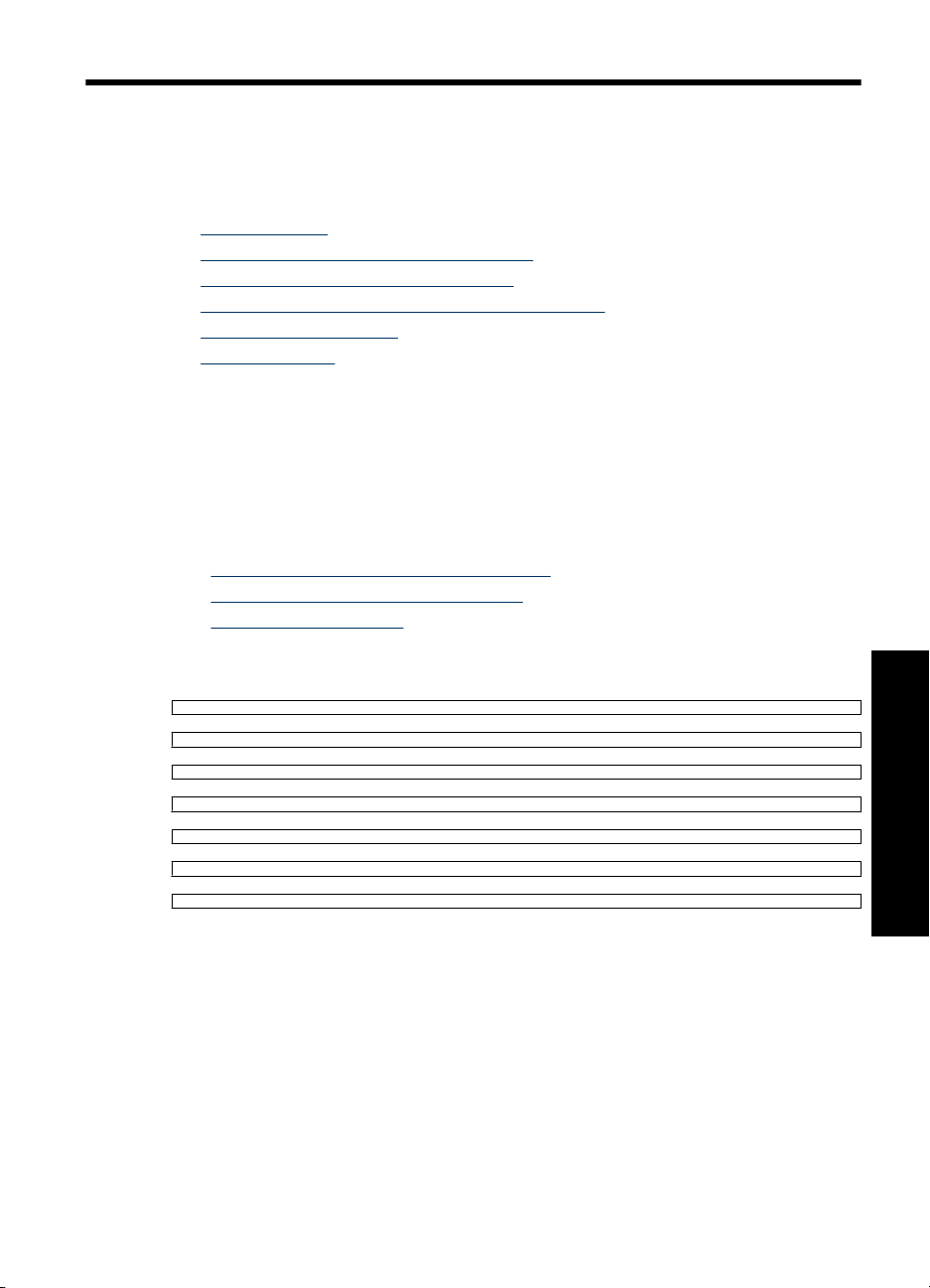
2 Έναρξη χρήσης
Αυτή η ενότητα παρέχει εισαγωγικές πληροφορίες για τον εκτυπωτή HP Photosmart A620
series. Αυτή η ενότητα περιλαµβάνει τα παρακάτω θέµατα:
•
Πώς µπορώ να;
Πού θα βρείτε περισσότερες πληροφορίες
•
Η συσκευή HP Photosmart µε µια µατιά
•
Κουµπιά του πίνακα ελέγχου και φωτεινές ενδείξεις
•
Οθόνη αφής και γραφίδα
•
Μενού εκτυπωτή
•
Πώς µπορώ να;
Επιλέξτε οποιαδήποτε από τις ακόλουθες συνδέσεις για να δείτε περισσότερες
πληροφορίες σχετικά µε το πώς µ πορείτε να εκτελείτε δηµιουργικές και συνήθεις εργασίες
µέσω του εκτυπωτή και του λογισµικού HP Photosmart.
Εκτύπωση φωτογραφιών
• «
Εκτύπωση φωτογραφιών χωρίς περιθώρια» στη σελίδα 57
Εκτύπωση φωτογραφιών µε περιθώρια» στη σελίδα 58
• «
Εκτύπωση καρτ-ποστάλ» στη σελίδα 59
• «
Κάντε κλικ στις ακόλουθες συνδέσεις για να δείτε κινούµενες εικόνες σχετικά µ ε τον τρόπο
εκτέλεσης συνηθισµένων εργασιών.
Έναρξη χρήσης 7
Έναρξη χρήσης
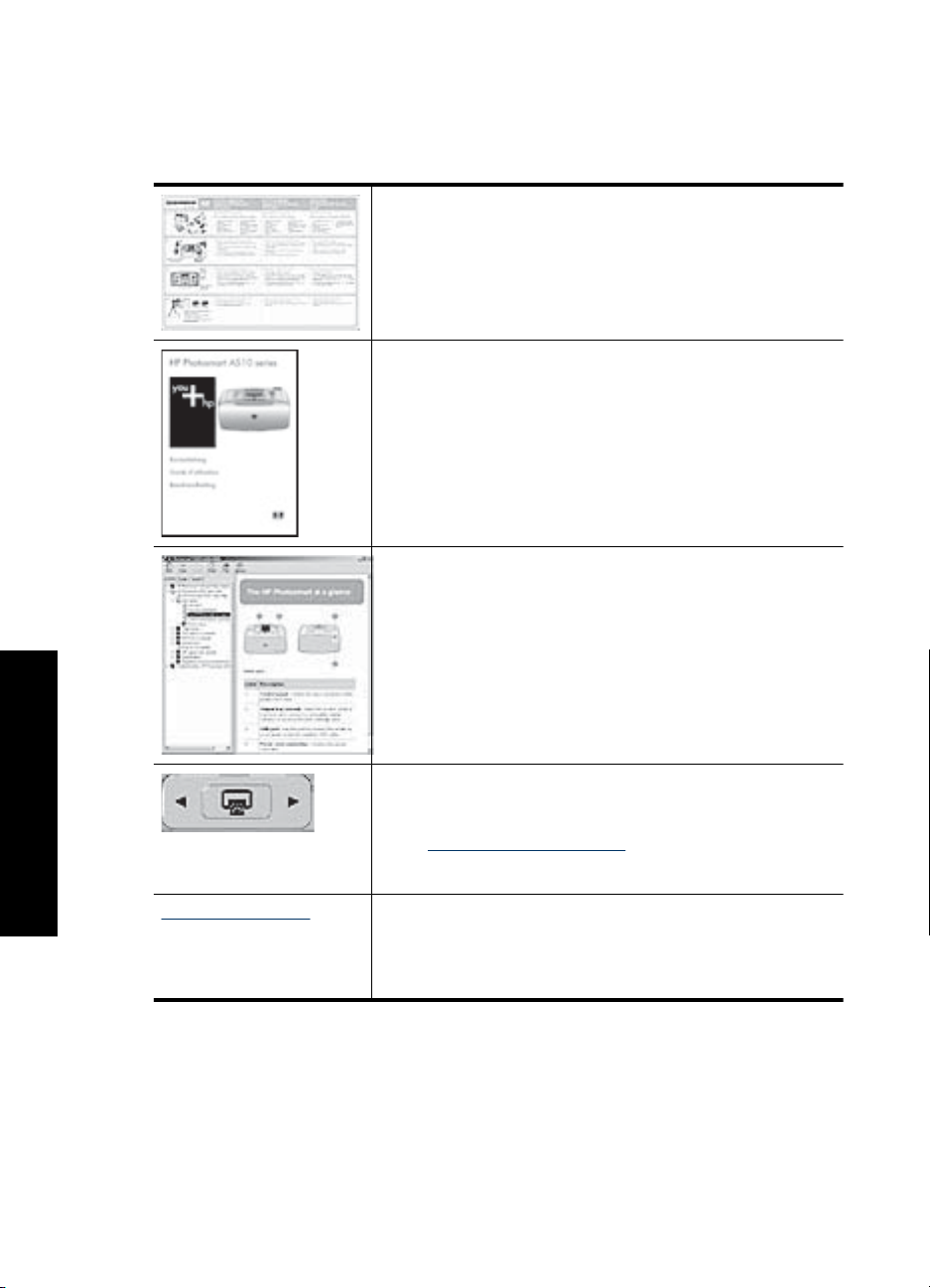
Κεφάλαιο 2
Πού θα βρείτε περισσότερες πληροφορίες
Ο νέος σας εκτυπωτής HP Photosmart A620 series συνοδεύεται από τα παρακάτω
εγχειρίδια:
Οδηγίες εγκατάστασης: Οι οδηγίες εγκατάστασης περιγράφουν
πώς µπορείτε να εγκαταστήσετε τον εκτυπωτή, να εγκαταστήσετε
το λογισµικό HP Photosmart και να εκτυπώσετε µια φωτογραφία.
∆ιαβάστε πρώτα αυτό το έγγραφο. Το παρόν έγγραφο ενδέχεται
να έχει τον τίτλο "Οδηγός γρήγορης εκκίνησης" ή "Οδηγός
εγκατάστασης" ανάλογα µε τη χώρα/περιοχή, γλώσσα ή µοντέλο
εκτυπωτή.
Βασικός οδηγός: Ο Βασικός οδηγός περιγράφει τις λειτουργίες
του εκτυπωτή, εξηγεί πώς να χρησιµοποιήσετε τον εκτυπωτή
χωρίς να τον συνδέσετε σε υπολογιστή και περιλαµβάνει οδηγίες
για την αντιµετώπιση προβληµάτων και πληροφορίες
υποστήριξης.
Ηλεκτρονική βοήθεια: Η ηλεκτρονική βοήθεια περιγράφει πώς
να χρησιµοποιήσετε τον εκτυπωτή µε ή χωρίς υπολογιστή και
περιλαµβάνει πληροφορίες για την αντιµετώπιση προβληµάτων.
Αφού εγκαταστήσετε το λογισµικό του HP Photosmart στον
υπολογιστή σας, µπορείτε να προβάλετε την ηλεκτρονική βοήθεια
για τον εκτυπωτή στον υπολογιστή σας:
Έναρξη χρήσης
www.hp.com/support Εάν έχετε πρόσβαση στο Internet, µπορείτε να λάβετε βοήθεια και
8 Έναρξη χρήσης
Βοήθεια από τη συσκευή: ∆ιατίθεται βοήθεια από τη συσκευή,
η οποία περιέχει επιπλέον πληροφορίες σχετικά µε επιλεγµένα
θέµατα.
Χρήση των µενού εκτυπωτή» στη σελίδα 15 για
∆είτε «
πληροφορίες σχετικά µε την πρόσβαση σε αυτά τα θέµατα
βοήθειας.
υποστήριξη από την τοποθεσία Web της HP. Αυτή η τοποθεσία
Web παρέχει τεκµηρίωση προϊόντων, τεχνική υποστήριξη,
προγράµµατα οδήγησης, αναλώσιµα και πληροφορίες
παραγγελίας.
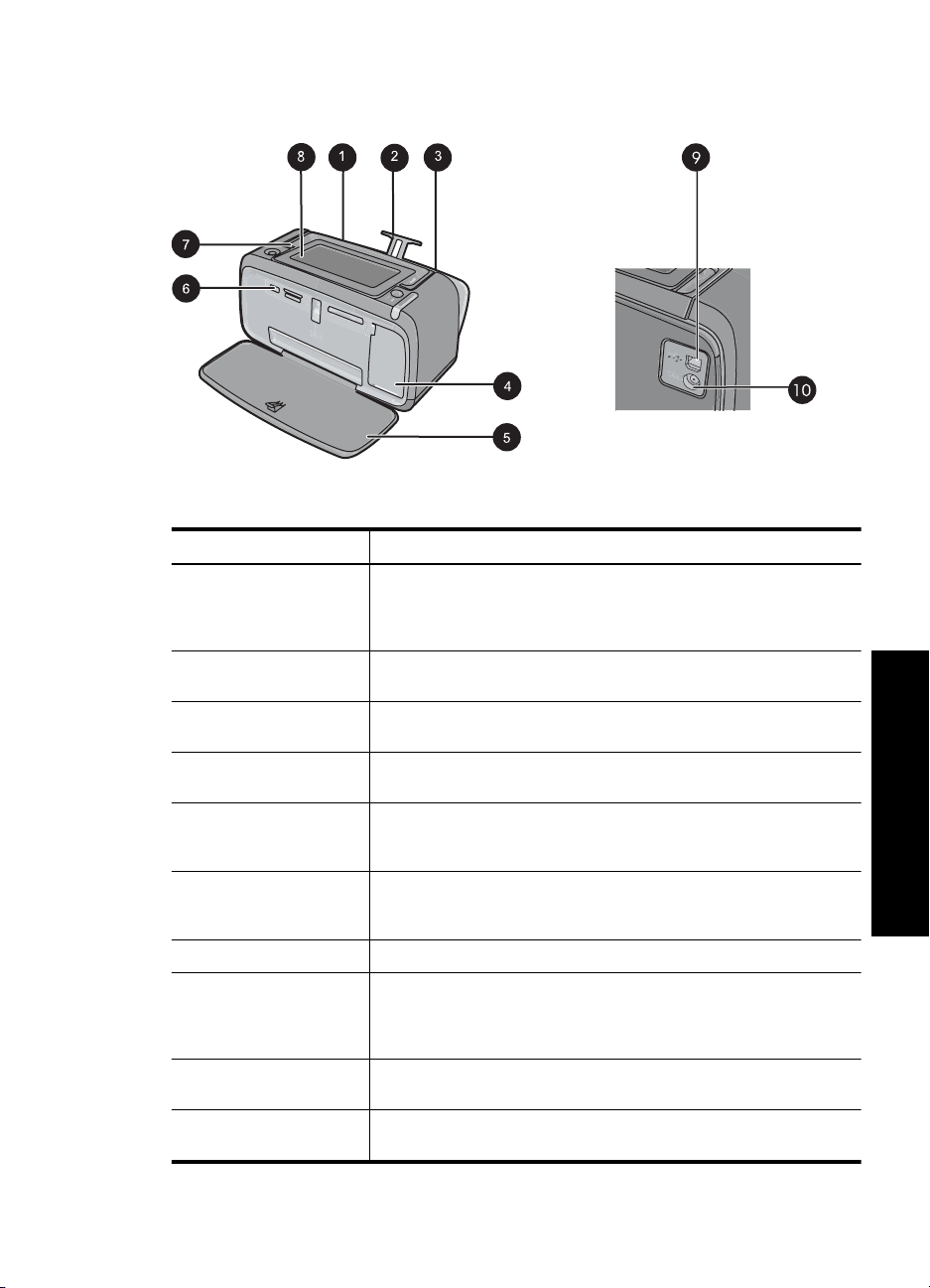
Η συσκευή HP Photosmart µε µια µατιά
Εικόνα 2-1 Πρόσοψη και πίσω όψη
Ετικέτα Περιγραφή
1 ∆ίσκος εισόδου: Εδώ τοποθετείτε το χαρτί. Ανοίξτε το δίσκο εξόδου.
Ο δίσκος εισόδου ανοίγει αυτόµατα όταν ανοίγετε το δίσκο εξόδου.
Για να κλείσετε το δίσκο εισόδου πρέπει πρώτα να κλείσετε το δίσκο
εξόδου.
2 Προέκταση δίσκου εισόδου: Τραβήξτε την έξω για να στηρίξετε το
χαρτί.
3 Οδηγός πλάτους χαρτιού: Μετακινήστε τον ανάλογα µε το πλάτος
του χαρτιού για να τοποθετηθεί σωστά το χαρτί.
4 Θύρα δοχείου µελάνης: Ανοίξτε για να τοποθετήσετε ή να
αφαιρέσετε το δοχείο µελάνης τριών χρωµάτων Inkjet HP 110.
5 ∆ίσκος εξόδου (ανοικτός): Σε αυτόν ο εκτυπωτής τοποθετεί τις
εκτυπώσεις. Ο δίσκος εισόδου ανοίγει αυτόµατα όταν ανοίγετε το
δίσκο εξόδου.
6 Θύρα φωτογραφικής µηχανής: Σε αυτή συνδέετε φωτογραφικές
µηχανές PictBridge, τον προαιρετικό ασύρµατο προσαρµογέα
Bluetooth της HP, ένα iPod ή µια µονάδα USB flash/thumb.
7 Λαβή: Τραβήξτε τη για να µεταφέρετε τον εκτυπωτή.
8 Οθόνη εκτυπωτή: Σηκώστε τη για να ρυθµίσετε τη γωνία θέασης.
Μπορείτε να κάνετε προεπισκόπηση φωτογραφιών, να κάνετε
επιλογές από το µενού εκτυπωτή και άλλες λειτουργίες από αυτή την
οθόνη.
9 Θύρα USB: Συνδέστε τον εκτυπωτή µε τον υπολογιστή
χρησιµοποιώντας το καλώδιο USB που παρέχεται.
10 Σύνδεση καλωδίου τροφοδοσίας: Εδώ συνδέετε το καλώδιο
τροφοδοσίας.
Έναρξη χρήσης
Η συσκευή HP Photosmart µε µια µατιά 9
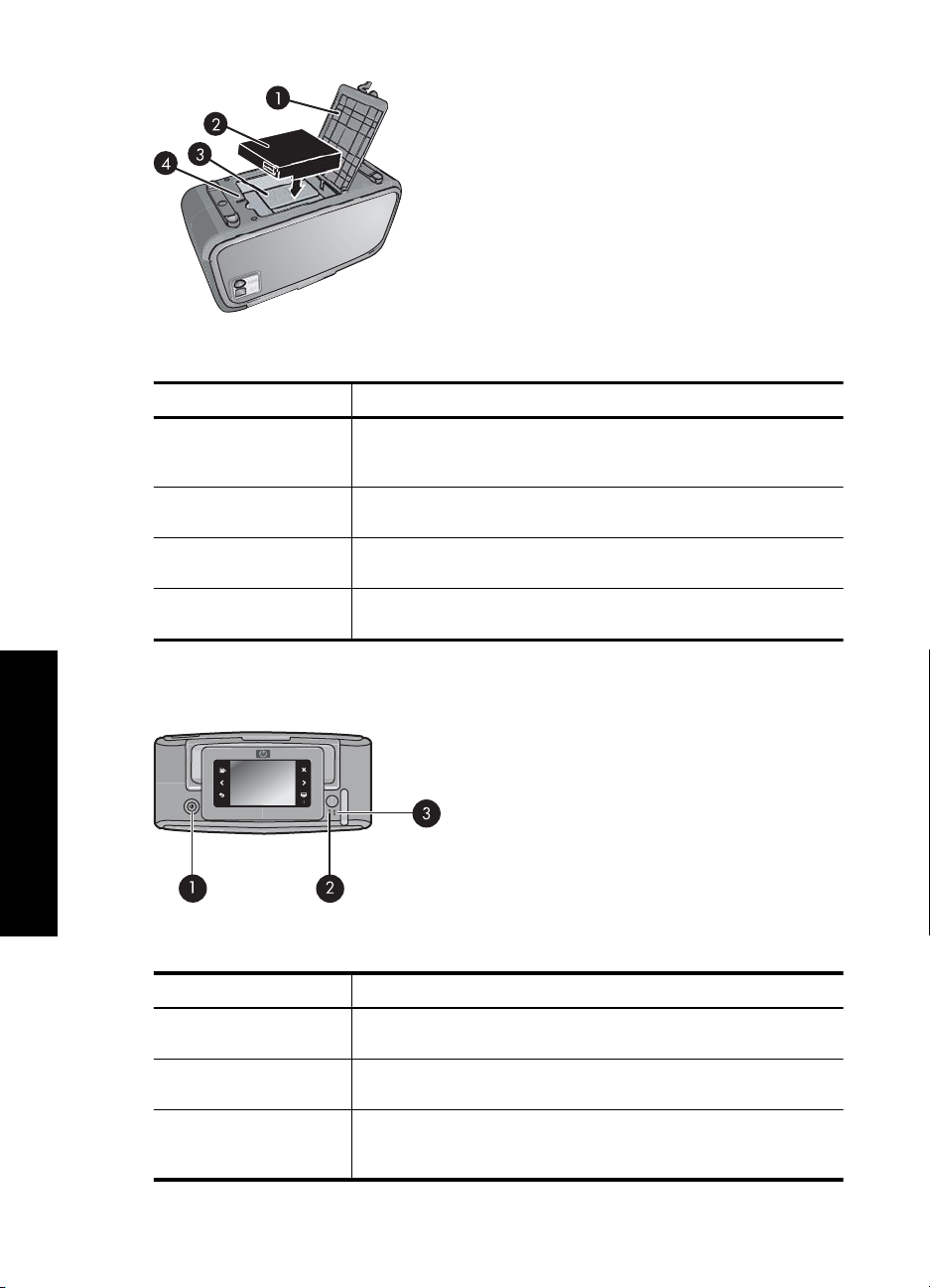
Κεφάλαιο 2
Εικόνα 2-2 Θήκη εσωτερικής µπαταρίας
Ετικέτα Περιγραφή
1 Κάλυµµα θήκης µπαταρίας: Ανοίξτε αυτό το κάλυµµα στη βάση του
2 Εσωτερική µπαταρία: Εσωτερική µπαταρία HP Photosmart. Η
3 Θήκη εσωτερικής µπαταρίας: Εδώ τοποθετείτε την προαιρετική
4 Κουµπί θήκης µπαταρίας: Σύρετε το κουµπί για να ανοίξετε το
εκτυπωτή για να τοποθετήσετε την προαιρετική εσωτερική
µπαταρία HP Photosmart.
µπαταρία διατίθεται ξεχωριστά.
εσωτερική µπαταρία HP Photosmart.
κάλυµµα της θήκης.
Κουµπιά του πίνακα ελέγχου και φωτεινές ενδείξεις
Έναρξη χρήσης
Εικόνα 2-3 Πίνακας ελέγχου και φωτεινές ενδείξεις
Ετικέτα Περιγραφή
1 Ενεργοποίηση: Πατήστε το για να ενεργοποιήσετε ή να
2 Φωτεινή ένδειξη κατάστασης: Αναβοσβήνει εάν υπάρχει σφάλµα
3 Φωτεινή ένδειξη µπαταρίας: Ανάβει συνεχόµενα εάν η µπαταρία
10 Έναρξη χρήσης
απενεργοποιήσετε τον εκτυπωτή.
ή εάν απαιτείται κάποια ενέργεια χρήστη.
της φωτογραφικής µηχανής είναι φορτισµένη, ενώ αναβοσβήνει εάν
η µπαταρία φορτίζει.

Οθόνη αφής και γραφίδα
Αυτή η ενότητα περιγράφει πώς να χρησιµοποιήσετε την οθόνη αφής και τη γραφίδα για
να χειριστείτε τον εκτυπωτή.
•
Χρήση της οθόνης αφής
•
Χρήση της γραφίδας
Χρήση της οθόνης αφής
Χρησιµοποιήστε τα δάχτυλά σας στην οθόνη αφής για τις περισσότερες λειτουργίες,
όπως περιήγηση σε φωτογραφίες, εκτύπωση, πραγµατοποίηση επιλογών στα µενού του
εκτυπωτή, ή άγγιγµα των κουµπιών επί της οθόνης στο πλαίσιο γρήγορης επιλογής που
οριοθετεί την περιοχή προβολής φωτογραφιών της οθόνης αφής. Ο εκτυπωτής παράγει
έναν σύντοµο
ήχων ή να τους απενεργοποιήσετε στο µενού "Προτιµήσεις". Μπορείτε επίσης να
χρησιµοποιήσετε τη γραφίδα για αυτές τις ενέργειες, η οποία όµως προορίζεται κυρίως
για σχεδίαση και εισαγωγή λεζάντας µέσω του πληκτρολογίου της οθόνης αφής. Για
περισσότερες
Σηµείωση Τα κουµπιά του πλαισίου γρήγορης επιλογής εµφανίζονται µόνο όταν ο
εκτυπωτής είναι ενεργοποιηµένος.
οξύ ήχο για κάθε πάτηµα κουµπιού. Μπορείτε να αλλάξετε την ένταση των
πληροφορίες, δείτε «Γίνετε δηµιουργικοί» στη σελίδα 33.
Εικόνα 2-4 Πλαίσιο γρήγορης επιλογής
Ετικέτα Περιγραφή
1 Μενού εκτυπωτή: Αγγίξτε για να ανοίξει το µενού του εκτυπωτή.
2 Άκυρο: Πατήστε για να σταµατήσει µια ενέργεια εκτύπωσης.
3 Βέλη: Αγγίξτε για περιήγηση στις φωτογραφίες ή σε µενού "Γίνετε
δηµιουργικοί".
4 Πίσω: Πατήστε Back (Πίσω) για να µεταβείτε προς τα πίσω ανά µία
οθόνη µενού.
5 Εκτύπωση: Αγγίξτε για εκτύπωση της τρέχουσας φωτογραφίας ή
των επιλεγµένων φωτογραφιών.
Η γραµµή κατάστασης του εκτυπωτή εµφανίζεται επίσης στο επάνω µέρος στις
περισσότερες οθόνες. Οι πληροφορίες που είναι διαθέσιµες σε αυτή διαφέρουν ανάλογα
Οθόνη αφής και γραφίδα 11
Έναρξη χρήσης
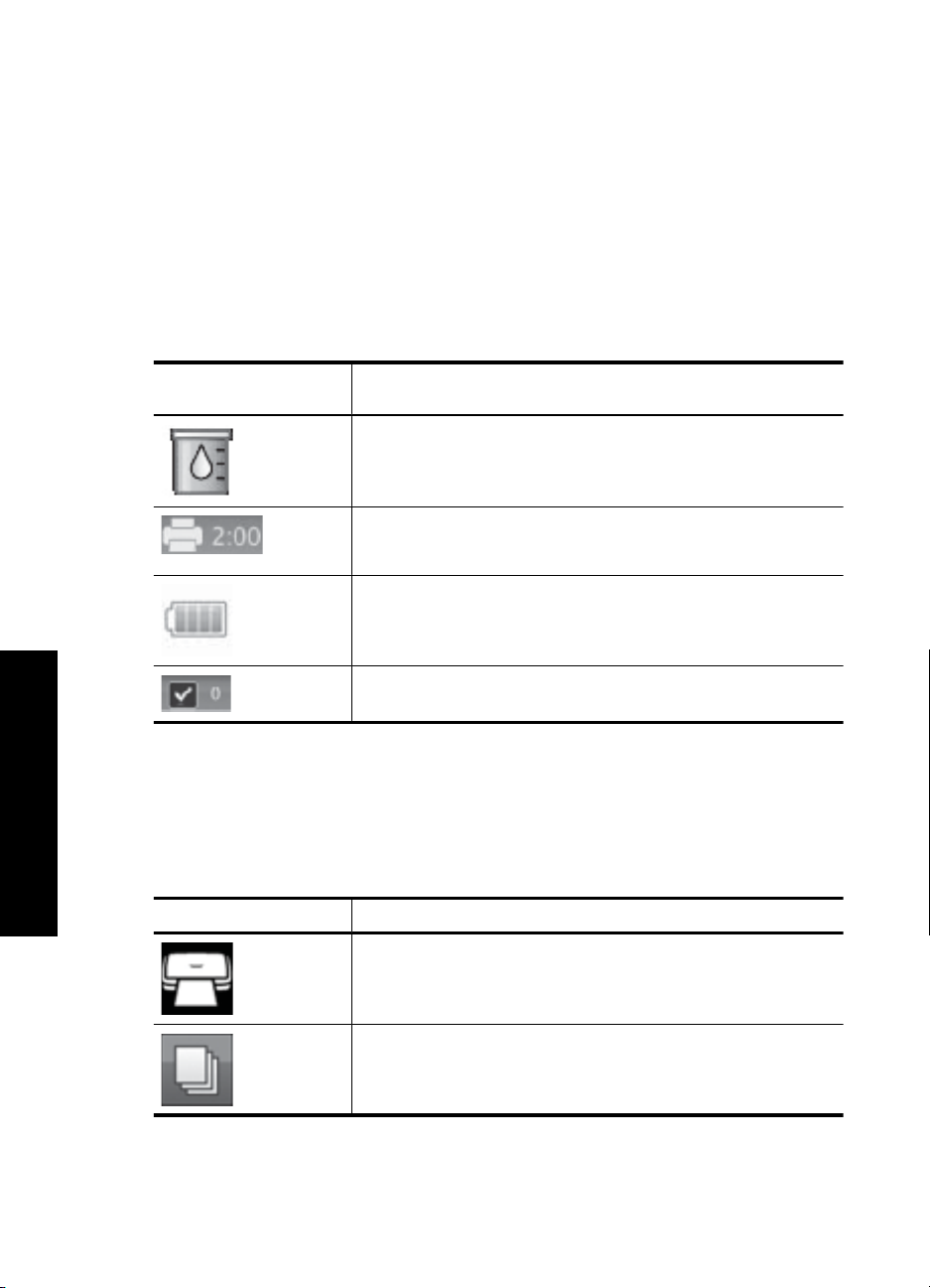
Κεφάλαιο 2
µε την οθόνη που βλέπετε. Αγγίξτε την για να ανοίξετε το πλαίσιο διαλόγου κατάστασης
του εκτυπωτή όπου εµφανίζονται λεπτοµερείς πληροφορίες για τα ακόλουθα:
• Το πλαίσιο διαλόγου κατάστασης του εκτυπωτή ενδέχεται επίσης να εµφανίζει τον
αριθµό φωτογραφιών που µ πορούν να εκτυπωθούν µε το τρέχον δοχείο µελάνης εάν
η
ποσότητα µελάνης που παραµένει στο δοχείο είναι 75% ή µικρότερη. Αυτό το
µήνυµα δεν εµφανίζεται µε την εγκατάσταση του αρχικού δοχείου µελάνης.
• Πόσες φωτογραφίες εκτυπώνονται κα πόσος χρόνος αποµένει για την εργασία
εκτύπωσης.
• Πόση φόρτιση παραµένει στην προαιρετική µπαταρία.
Πίνακας 2-1 Εικονίδια γραµµής κατάστασης εκτυπωτή
Εικονίδιο κατάστασης
εκτυπωτή
Περιγραφή
Στάθµη µελανιού: Υποδεικνύει την ποσότητα µελανιού που
εκτιµάται ότι αποµένει στο δοχείο µελάνης.
Εκτιµώµενος υπολειπόµενος χρόνος: Υποδεικνύει τον
εκτιµώµενο χρόνο εκτύπωσης που αποµένει για την τρέχουσα
εργασία.
Κατάσταση µπαταρίας: Εµφανίζει τη φόρτιση που αποµένει στην
προαιρετική µπαταρία του εκτυπωτή εφόσον έχει εγκατασταθεί.
Τα εικονίδια φωτογραφιών εµφανίζονται σε φωτογραφίες και βίντεο κλιπ όταν είναι σε
προβολή µικρογραφίας και 1-up. Ορισµένα εικονίδια εµφανίζουν την κατάσταση µιας
Έναρξη χρήσης
φωτογραφίας ή βίντεο κλιπ. Άλλα µπορούν να επηρεάσουν τη φωτογραφία ή το βίντεο
κλιπ όταν τα αγγίζετε.
Πίνακας 2-2 Εικονίδια φωτογραφιών
Εικονίδιο φωτογραφίας Περιγραφή
12 Έναρξη χρήσης
Αριθµός επιλεγµένων αντιγράφων: Εµφανίζει τον αριθµό των
φωτογραφιών που έχουν επιλεγεί για εκτύπωση.
Κατάσταση εκτύπωσης: Υποδεικνύει ότι η φωτογραφία
εκτυπώνεται.
Αντίγραφα: Αγγίξτε εδώ σε προβολή 1-up για να αλλάξετε τον
αριθµό αντιγράφων που θα εκτυπωθούν.
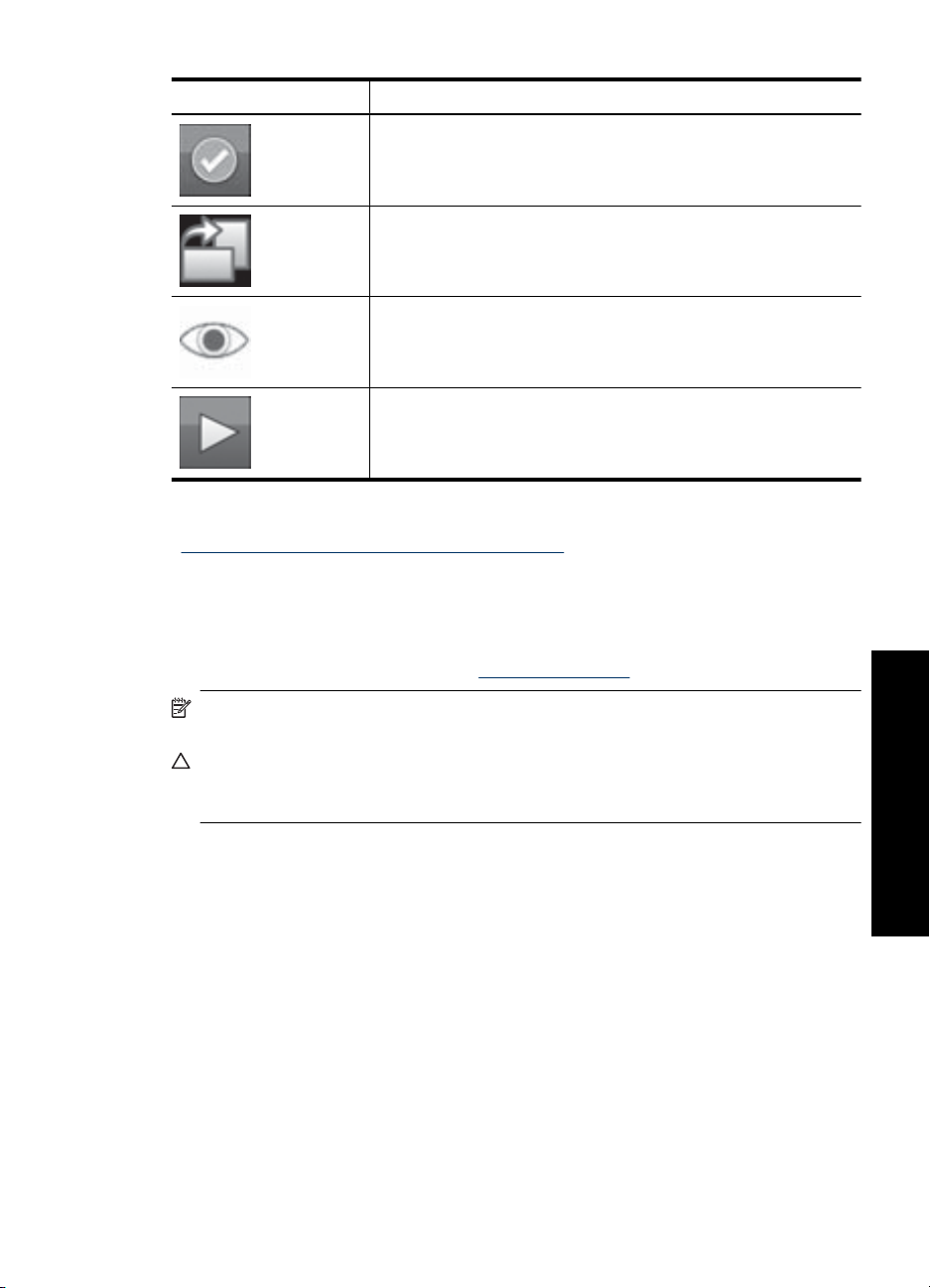
Εικονίδια φωτογραφιών (συνέχεια)
Εικονίδιο φωτογραφίας Περιγραφή
Σχετικά θέµατα
Προβολή της υπολογιζόµενης στάθµης µελανιού» στη σελίδα 67
«
Χρήση της γραφίδας
Χρησιµοποιήστε τη γραφίδα για να σχεδιάσετε πάνω σε µια φωτογραφία ή για να
εισαγάγετε µια λεζάντα για µια φωτογραφία µέσω του πληκτρολογίου της οθόνης αφής.
Για περισσότερες πληροφορίες, δείτε «
Πλαίσιο επιλογής: Αγγίξτε για επιλογή ή κατάργηση φωτογραφίας
ή καρέ ενός βίντεο.
Περιστροφή: Αγγίξτε εδώ σε προβολή 1-up για περιστροφή της
φωτογραφίας κατά 90 µοίρες δεξιόστροφα για κάθε άγγιγµα του
εικονιδίου.
Κόκκινα µάτια: Σε προβολή 1-up, υποδεικνύει µια φωτογραφία
όπου έχει γίνει διόρθωση κόκκινων µατιών. Το εικονίδιο αναβοσβήνει
σε µια φωτογραφία στην οποία επιχειρείται διόρθωση των κόκκινων
µατιών.
Βίντεο: Υποδεικνύει βίντεο κλιπ. Αγγίξτε για αναπαραγωγή του
βίντεο κλιπ.
Γίνετε δηµιουργικοί» στη σελίδα 33.
Σηµείωση Εάν ο εκτυπωτής έχει ρυθµιστεί σε γλώσσα που δεν χρησιµοποιεί το
λατινικό αλφάβητο, ο εκτυπωτής εµφανίζει το αγγλικό πληκτρολόγιο οθόνης αφής.
Προσοχή Προς αποφυγή πρόκλησης βλάβης στην οθόνη αφής, µη χρησιµοποιείτε
ποτέ αιχµηρά αντικείµενα ή οποιαδήποτε άλλη συσκευή εκτός από τη γραφίδα που
συνοδεύει τον εκτυπωτή ή ένα εγκεκριµένο ανταλλακτικό.
Οθόνη αφής και γραφίδα 13
Έναρξη χρήσης
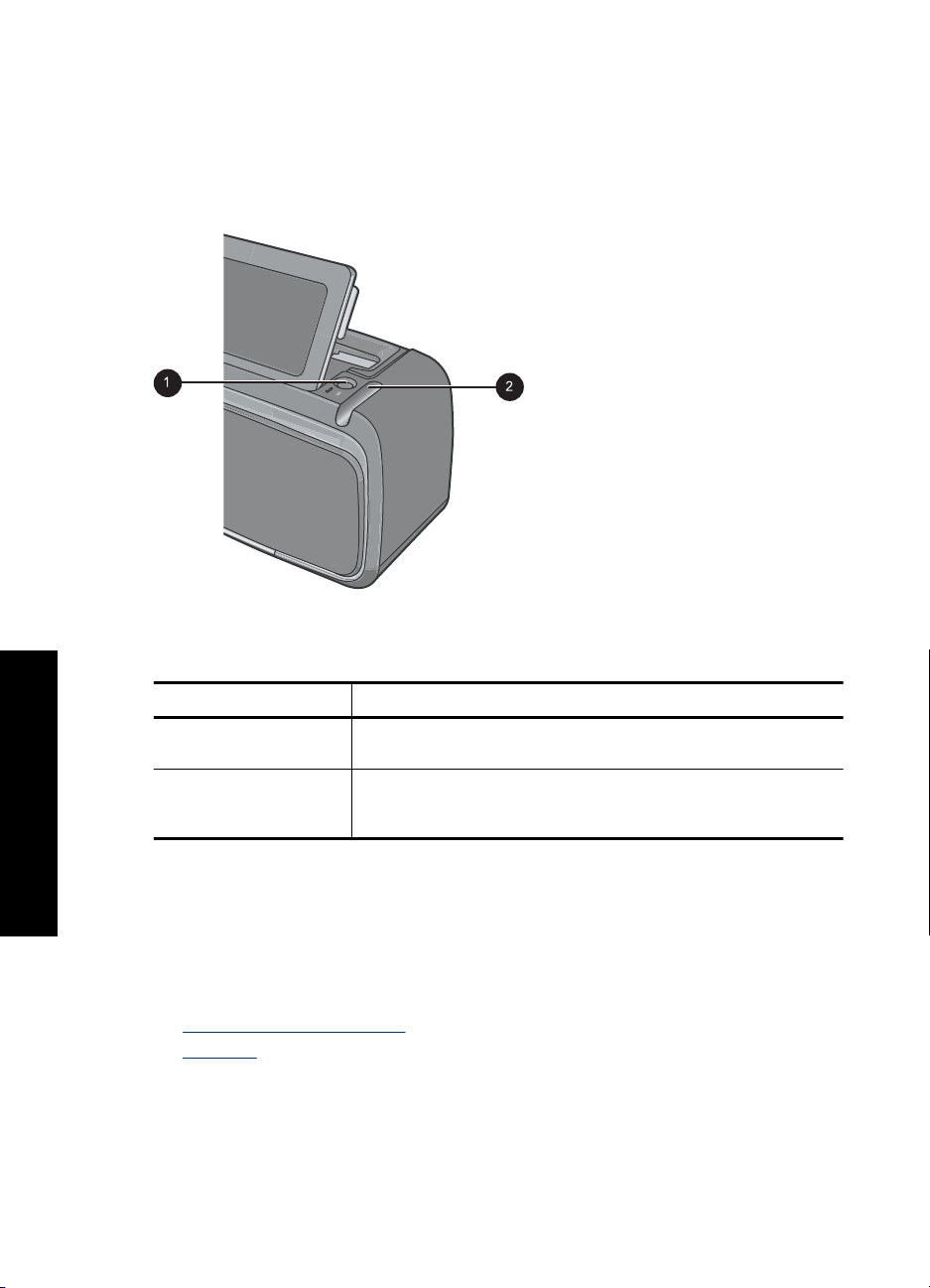
Κεφάλαιο 2
Υπάρχουν δύο περιοχές αποθήκευσης της γραφίδας στον εκτυπωτή: µια υποδοχή όπου
αποθηκεύεται η γραφίδα µέχρι να χρειαστεί να τη χρησιµοποιήσετε και µια οπή όπου
µπορείτε να αποθέσετε τη γραφίδα για να είναι στη διάθεσή σας.
Εικόνα 2-5 Περιοχές αποθήκευσης γραφίδας
Ετικέτα Περιγραφή
1 Οπή γραφίδας: Τοποθετήστε εδώ τη γραφίδα για να είναι στη
Έναρξη χρήσης
2 Υποδοχή αποθήκευσης γραφίδας: Αποθηκεύστε µε ασφάλεια εδώ
Μενού εκτυπωτή
Τα µενού του εκτυπωτή περιλαµβάνουν πολλές δυνατότητες για την εκτύπωση
φωτογραφιών, την αλλαγή ρυθµίσεων εκτύπωσης και πολλά άλλα. Τα µενού, όταν είναι
ανοιχτά, εµφανίζονται επάνω από την ανοιχτή φωτογραφία στην οθόνη.
Αυτή η ενότητα περιλαµβάνει τα παρακάτω θέµατα:
•
Χρήση των µενού εκτυπωτή
Τα µενού
•
διάθεσή σας όταν εργάζεστε µε φωτογραφίες.
τη γραφίδα κατά τη µετακίνηση του εκτυπωτή ή µεταξύ περιόδων
λειτουργίας.
14 Έναρξη χρήσης
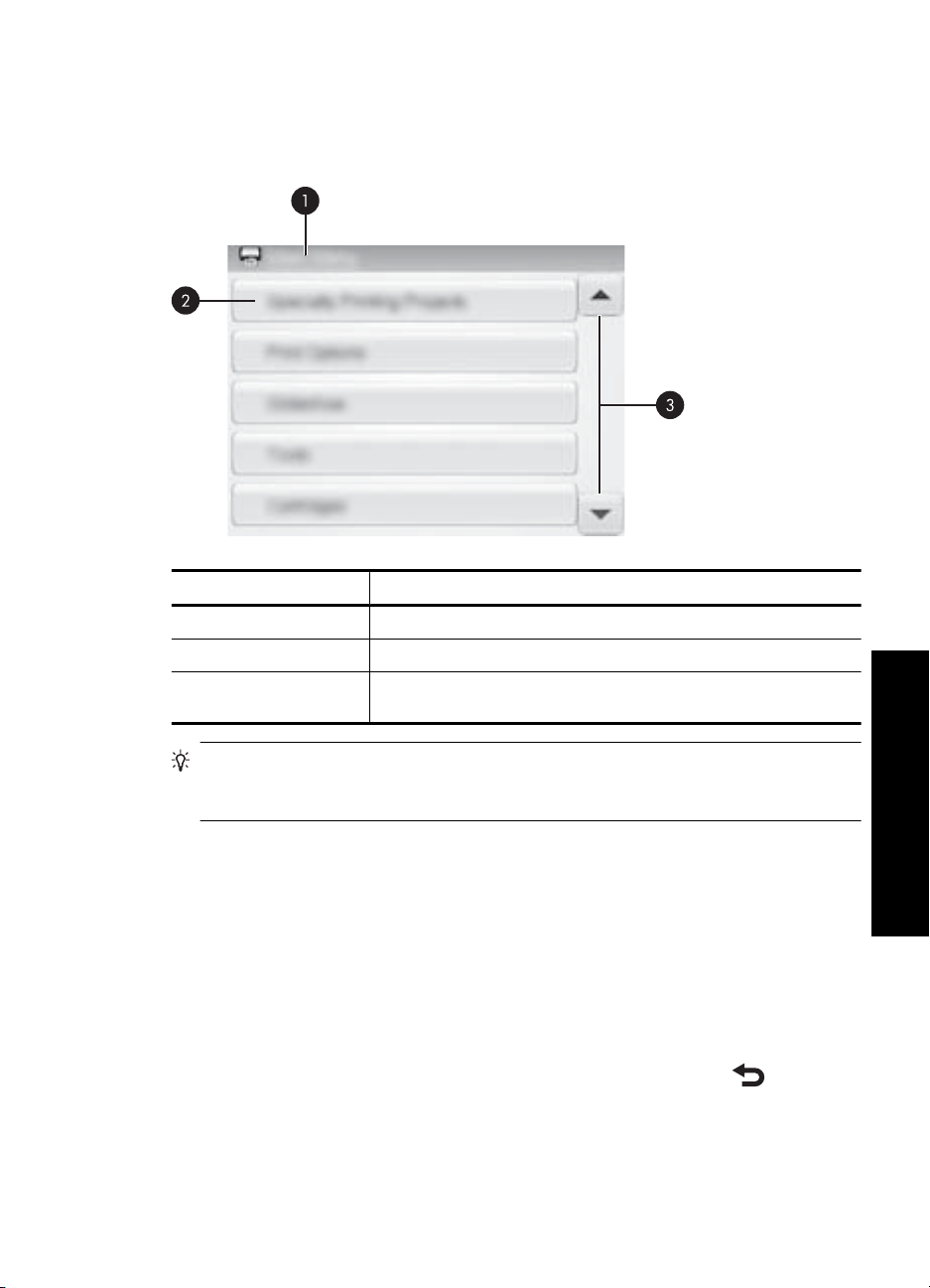
Χρήση των µενού εκτυπωτή
Τα µενού του εκτυπωτή περιλαµβάνουν πολλές δυνατότητες για την εκτύπωση
φωτογραφιών, την αλλαγή ρυθµίσεων εκτύπωσης και πολλά άλλα.
Ετικέτα Περιγραφή
1 Όνοµα µενού: Το όνοµα του τρέχοντος µενού.
2 Επιλογές µ ενού: Οι επιλογές που είναι διαθέσιµες στο τρέχον µενού.
3 Βέλη µετακίνησης σε µενού: Αγγίξτε για µετακίνηση στα µενού ή
τις επιλογές των µενού.
Συµβουλή Τα µενού του εκτυπωτή περιλαµβάνουν πολλές χρήσιµες εντολές και
επιλογές, ενώ οι συνηθισµένες λειτουργίες, όπως η εκτύπωση, είναι συνήθως
διαθέσιµες µε το άγγιγµα ενός εικονιδίου στο πλαίσιο γρήγορης επιλογής.
Για να αποκτήσετε πρόσβαση στα µενού του εκτυπωτή
1. Αγγίξτε το εικονίδιο Menu (Μενού) στο πλαίσιο γρήγορης επιλογής για να ανοίξετε τα
µενού του εκτυπωτή και έπειτα πατήστε τα βέλη µ ετακίνησης για να µετακινηθείτε στα
µενού.
2. Αγγίξτε το όνοµα ενός µ ενού για να ανοίξετε τις επιλογές αυτού του µενού. Οι
επιλογές
µενού στις οποίες δεν έχετε πρόσβαση εµφανίζονται απενεργοποιηµένες. Η
τρέχουσα επιλογή µενού υποδεικνύεται µε ένα σηµάδι επιλογής.
3. Αγγίξτε µια επιλογή για να την ανοίξετε ή για να εκτελέσετε τη λειτουργία που
υποδεικνύει.
4.
Για να πραγµατοποιήσετε έξοδο από ένα µενού, αγγίξτε το εικονίδιο
στο πλαίσιο
γρήγορης επιλογής.
Μενού εκτυπωτή 15
Έναρξη χρήσης
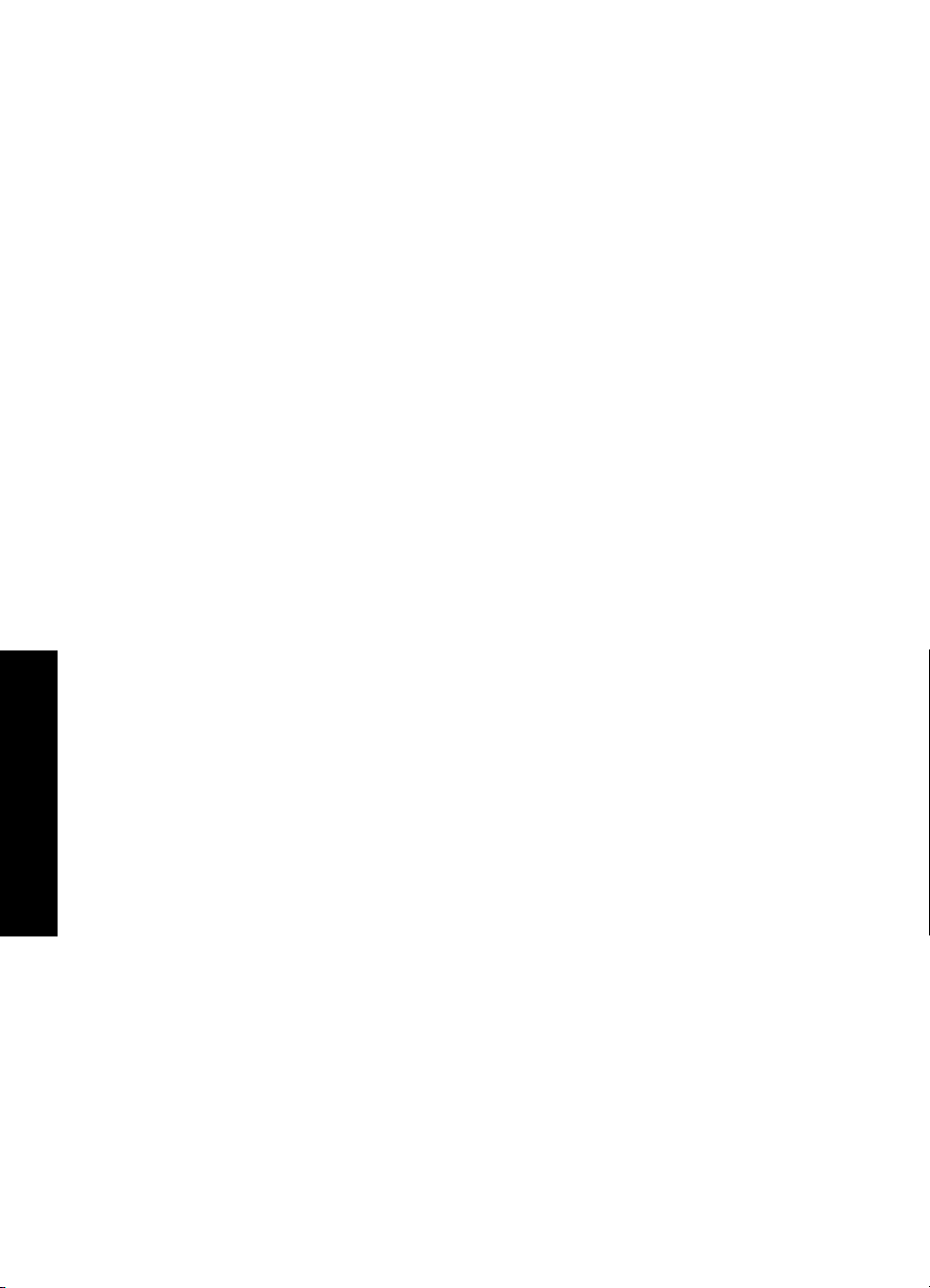
Κεφάλαιο 2
Τα µενού
Specialty Printing Projects (Εργασίες ειδικής εκτύπωσης)
Ορισµένες λειτουργίες του εκτυπωτή ενδέχεται να µην είναι διαθέσιµες και να
εµφανίζονται γκριζαρισµένες στα µενού του εκτυπωτή όταν ενεργοποιείται µ ια επιλεγµένη
λειτουργία εργασιών ειδικής εκτύπωσης.
• Panoramic photos (Πανοραµικές φωτογραφίες): Αγγίξτε για να θέσετε την
πανοραµική εκτύπωση σε On (Ενεργοποίηση) ή Off (Απενεργοποίηση)
(προεπιλογή). Αγγίξτε On (Ενεργοποίηση) για να εκτυπώσετε όλες τις επιλεγµένες
φωτογραφίες σε λόγο διαστάσεων 3:1, τοποθετήστε χαρτί 10 x 30 cm (4 x 12 ίντσες)
πριν από την εκτύπωση. Μόλις επιλέξετε φωτογραφία, ένα πράσινο πλαίσιο
οριοθέτησης εµφανίζει την περιοχή που θα εκτυπωθεί. Αγγίξτε Off (Απενεργοποίηση)
για εκτύπωση σε κανονικό λόγο διαστάσεων 3:2.
• Photo stickers (Αυτοκόλλητα φωτογραφιών): Αγγίξτε για να
θέσετε την εκτύπωση
αυτοκόλλητων σε On (Ενεργοποίηση) ή Off (Απενεργοποίηση) (προεπιλογή).
Αγγίξτε On (Ενεργοποίηση) για εκτύπωση µιας φωτογραφίας 16 φορές ανά σελίδα,
και τοποθετήστε ειδικό µέσο για αυτοκόλλητα. Αγγίξτε Off (Απενεργοποίηση) για
εκτύπωση µε χρήση της λειτουργίας 1-up.
• Passport photos (Φωτογραφίες διαβατηρίου): Αγγίξτε για On (Ενεργοποίηση) ή
Off (Απενεργοποίηση) (προεπιλογή) της λειτουργίας εκτύπωσης φωτογραφιών
διαβατηρίου
. Εκτυπώνεται µια ξεχωριστή σελίδα για κάθε επιλεγµένη φωτογραφία
(στο επιλεγµένο µέγεθος φωτογραφιών διαβατηρίου), και κάθε εκτυπωµένη σελίδα
περιέχει τον αριθµό των φωτογραφιών µε το επιλεγµένο µέγεθος ο οποίος χωράει
στη σελίδα.
• CD/DVD tattoo (Αυτοκόλλητα για CD/DVD): Επιλέξτε το για On (Ενεργοποίηση) ή
Off (Απενεργοποίηση) (προεπιλογή) της εκτύπωσης αυτοκόλλητων
για CD/DVD.
Print options (Επιλογές εκτύπωσης)
• Print All (Εκτύπωση όλων): Αγγίξτε για να γίνει εκτύπωση µίας φωτογραφίας χωρίς
Έναρξη χρήσης
• Print Index Page (Εκτύπωση σελίδας ευρετηρίου): Αγγίξτε για να εκτυπώσετε ένα
Slide show (Παρουσίαση)
• Start Slide Show (Έναρξη παρουσίασης): Αγγίξτε για να αρχίσετε µ
• Slide Show Settings (Ρυθµίσεις παρουσίασης): Επιλέξτε το για να ορίσετε τις
16 Έναρξη χρήσης
περιθώρια ανά σελίδα, όλων των φωτογραφιών που βρίσκονται στη φωτογραφική
µηχανή.
ευρετήριο όλων των φωτογραφιών, 24 φωτογραφίες ανά σελίδα.
ια παρουσίαση.
προτιµήσεις της παρουσίασης. Μπορείτε να επιλέξετε Loop (Επανάληψη), Duration
between images (∆ιάρκεια µεταξύ εικόνων), Transitions (Εναλλαγές) ή Random
(Τυχαία σειρά).
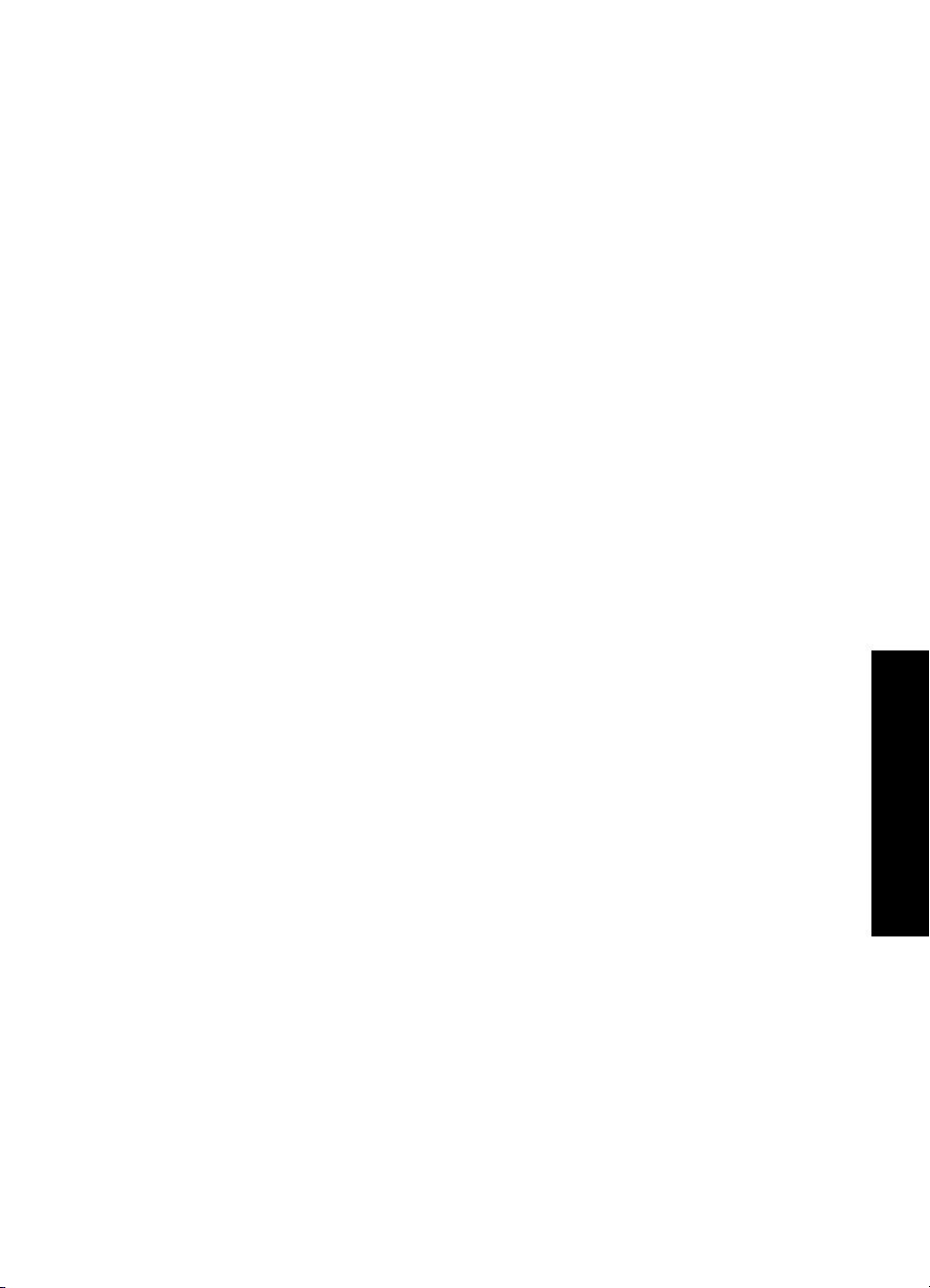
Tools (Εργαλεία)
• Bluetooth
• Device address (∆ιεύθυνση συσκευής): Για ορισµένες συσκευές µε ασύρµατη
τεχνολογία Bluetooth πρέπει να πληκτρολογήσετε τη διεύθυνση της συσκευής
που προσπαθείτε να εντοπίσετε. Αυτή η επιλογή µενού δείχνει τη διεύθυνση του
εκτυπωτή.
• Device name (Όνοµα συσκευής): Μπορείτε να επιλέξετε ένα όνοµα συσκευής για
τον εκτυπωτή, το οποίο θα εµ
φανίζεται στις άλλες συσκευές µε ασύρµατη
τεχνολογία Bluetooth κατά τον εντοπισµό του εκτυπωτή σας.
• Passkey (Κλειδί πρόσβασης): Όταν το Security level (Επίπεδο ασφάλειας)
Bluetooth του εκτυπωτή ορίζεται ως High (Υψηλό), πρέπει να καταχωρίσετε ένα
κλειδί πρόσβασης ώστε να καταστεί ο εκτυπωτής διαθέσιµος σε άλλες
συσκευές Bluetooth. Το προεπιλεγµένο κλειδί πρόσβασης είναι 0000.
• Visibility (Ορατότητα): Επιλέξτε Visible to all (Ορατό σε όλες) (προεπιλογή) ή
Not visible (Μη ορατό). Όταν για την επιλογή Visibility (Ορατότητα) έχετε ορίσει
την τιµή Not visible (Μη ορατό), µόνο οι συσκευές που γνωρίζουν τη διεύθυνση
του εκτυπωτή µπορούν να τυπώσουν σε αυτόν.
• Security level (Επίπεδο ασφάλειας): Επιλέξτε Low (Χαµηλό) (προεπιλογή) ή
High (Υψηλό). Η
ρύθµιση Low (Χαµηλό) δεν απαιτεί από τους χρήστες άλλων
συσκευών µε ασύρµατη τεχνολογία Bluetooth να πληκτρολογήσουν το κλειδί
πρόσβασης του εκτυπωτή. Η ρύθµιση High (Υψηλό) απαιτεί από τους χρήστες
άλλων συσκευών µε ασύρµατη τεχνολογία Bluetooth να πληκτρολογήσουν το
κλειδί πρόσβασης του εκτυπωτή.
• Reset Bluetooth options (Επαναφορά επιλογών Bluetooth): Επιλέξτε το για
επαναφορά
όλων των στοιχείων του µενού Bluetooth στις προεπιλεγµένες τους
τιµές.
• Photosmart Share (∆ιαµοιρασµός Photosmart) (Instant Share): Αγγίξτε για να
µοιραστείτε φωτογραφίες µιας κάρτας µνήµης µε συγγενείς και φίλους. Ο εκτυπωτής
πρέπει να είναι συνδεδεµένος σε έναν υπολογιστή και το λογισµικό του εκτυπωτή
πρέπει να έχει εγκατασταθεί στον υπολογιστή.
• Test & Sample Pages (
∆οκιµαστικές σελίδες & δείγµατα)
• Print test page (Εκτύπωση δοκιµαστικής σελίδας): Αγγίξτε για να εκτυπώσετε
µια δοκιµαστική σελίδα µε πληροφορίες σχετικά µε τον εκτυπωτή, οι οποίες
µπορούν να βοηθήσουν στην αντιµετώπιση προβληµάτων.
• Print sample page (Εκτύπωση δείγµατος σελίδας): Αγγίξτε για να εκτυπώσετε
ένα δείγµα σελίδας, χρήσιµο για
τον έλεγχο της ποιότητας εκτύπωσης του
εκτυπωτή.
Έναρξη χρήσης
Μενού εκτυπωτή 17
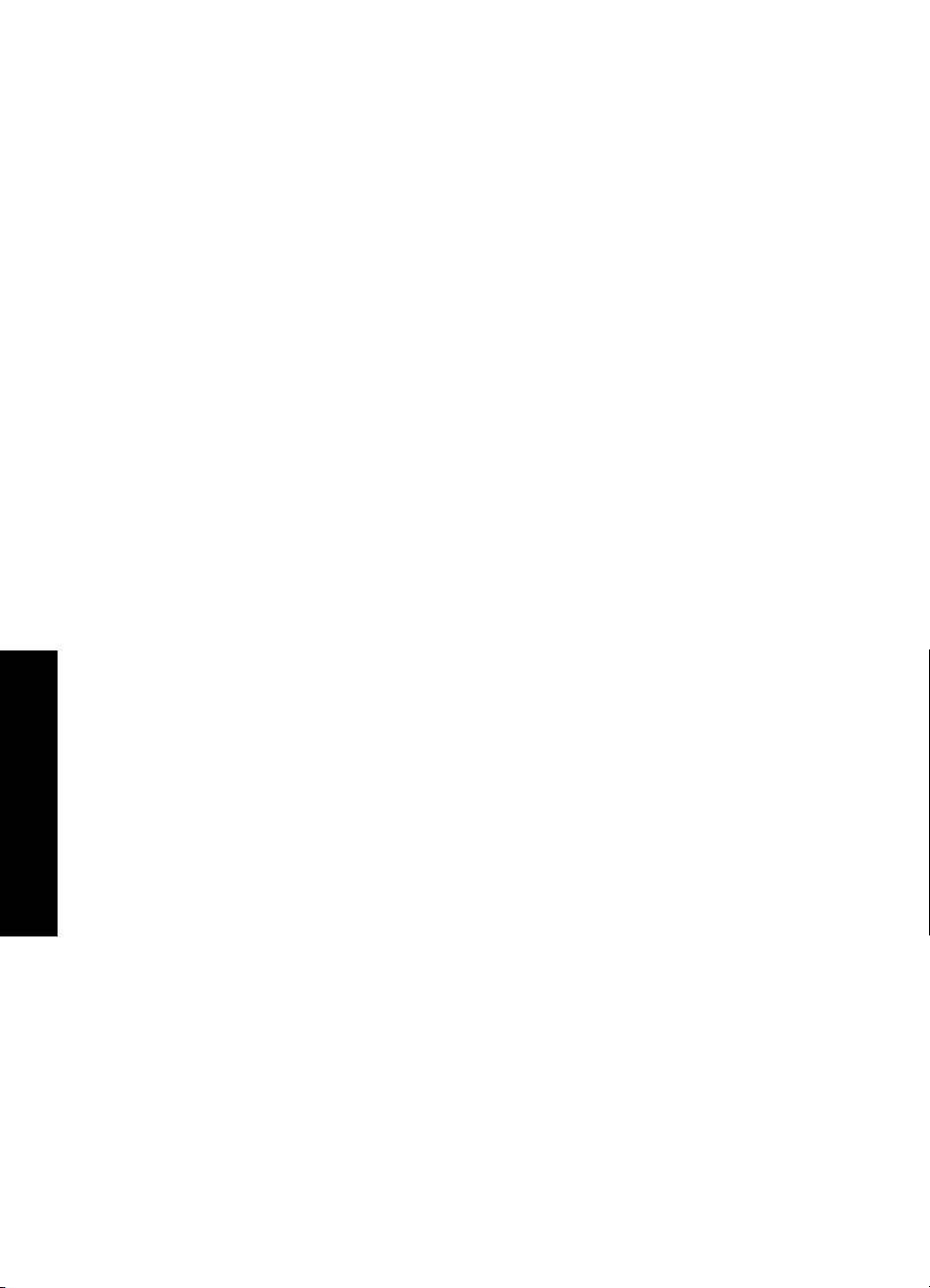
Κεφάλαιο 2
Έναρξη χρήσης
Cartridge (∆οχείο µελάνης)
• Align cartridge (Ευθυγράµµιση δοχείου µελάνης): Αγγίξτε για να ευθυγραµµίσετε το
δοχείο µελάνης, το οποίο εξασφαλίζει εκτυπώσεις υψηλής ποιότητας. Ακολουθήστε
αυτή τη διαδικασία εάν τα χρώµατα στις εκτυπώσεις δεν είναι ευθυγραµµισµένα ή εάν
η σελίδα ευθυγράµµισης δεν εκτυπώνεται σωστά µετά την τοποθέτηση νέου δοχείου
µελάνης.
• Clean cartridge (Καθαρισµός δοχείου µελάνης): Αγγίξτε για να καθαρίσετε το δοχείο
µελάνης. Μετά τον καθαρισµό, θα πρέπει να απαντήσετε εάν θέλετε να συνεχίσετε
στον δεύτερο καθαρισµό (αγγίξτε Yes (Ναι) ή No (Όχι)), και εάν επιλέξετε Yes (Ναι),
θα ολοκληρωθεί ένας ακόµα κύκλος καθαρισµού. Έπειτα θα ερωτηθείτε εάν
θέλετε
να συνεχίσετε µε έναν τρίτο καθαρισµό (επιλέξτε Yes (Ναι) ή No (Όχι)).
Help (Βοήθεια)
Συµβουλές βοήθειας εµφανίζονται στην οθόνη του εκτυπωτή κάθε φορά που ξεκινάτε µια
λειτουργία "Επεξεργασία φωτογραφίας" ή "Γίνετε δηµιουργικοί", όπως η περικοπή µιας
φωτογραφίας ή η προσθήκη πλαισίου. Ακολουθήστε τις οδηγίες στον εκτυπωτή. Εάν
απενεργοποιήσετε
αυτή τη λειτουργία, µπορείτε να την επανενεργοποιήσετε εφόσον
ρυθµίσετε την προτίµηση "Επαναφορά συµβουλών βοήθειας" στο "Ναι" από το µενού
"Προτιµήσεις".
• Photo printing tips (Συµβουλές εκτύπωσης φωτογραφιών): Αγγίξτε για να διαβάσετε
τις δέκα σηµαντικότερες συµβουλές εκτύπωσης.
• Printer features (∆υνατότητες του εκτυπωτή): Αγγίξτε για να δείτε πληροφορίες
σχετικά µε
τις δυνατότητες του εκτυπωτή.
• Print from imaging devices (Εκτύπωση από συσκευές απεικόνισης): Αγγίξτε για να
δείτε πληροφορίες σχετικά µε την εκτύπωση από συσκευές απεικόνισης.
• Get Creative tips (Συµβουλές "Γίνετε δηµιουργικοί"): Αγγίξτε για να δείτε
πληροφορίες σχετικά µε τις δυνατότητες "Γίνετε δηµιουργικοί" του εκτυπωτή.
• Printing specialty projects (Εργασίες ειδικής εκτύπωσης): Αγγίξτε για να δείτε
πληροφορίες
σχετικά µε την εκτύπωση ειδικών έργων.
• Troubleshooting and maintenance (Aντιµετώπιση προβληµάτων και συντήρηση):
Αγγίξτε για να δείτε πληροφορίες σχετικά µε την αντιµετώπιση προβληµάτων και τη
συντήρηση.
• Getting assistance (Λήψη βοήθειας): Αγγίξτε για να διαβάσετε µε ποιον τρόπο
µπορείτε να λάβετε βοήθεια σχετικά µε τον εκτυπωτή.
Preferences (Προτιµήσεις)
• Sound (
Medium (Μέση) (προεπιλεγµένο) Low (Χαµηλή), ή Off (Απενεργοποιηµένη).
• Reset Help Tips (Επαναφορά συµβουλών βοήθειας): Αγγίξτε Yes (Ναι) για να
επαναφέρετε τις συµβουλές βοήθειας εάν έχουν απενεργοποιηθεί.
• Photo Fix (Επιδιόρθωση φωτογραφίας): Αγγίξτε για On (Ενεργοποίηση) των
βελτιώσεων της
(Απενεργοποίηση).
• Print quality (Ποιότητα εκτύπωσης): Αγγίξτε για να αλλάξετε την ποιότητα
εκτύπωσης. Επιλέξτε ανάµεσα στη Best (Βέλτιστη), Normal (Κανονική), ή Fast
Normal (Γρήγορη κανονική) ποιότητα εκτύπωσης.
18 Έναρξη χρήσης
Ήχος): Αγγίξτε για να αλλάξετε την ένταση του ήχου σε High (Υψηλή),
"Επιδιόρθωσης φωτογραφίας" (προεπιλογή) ή Off
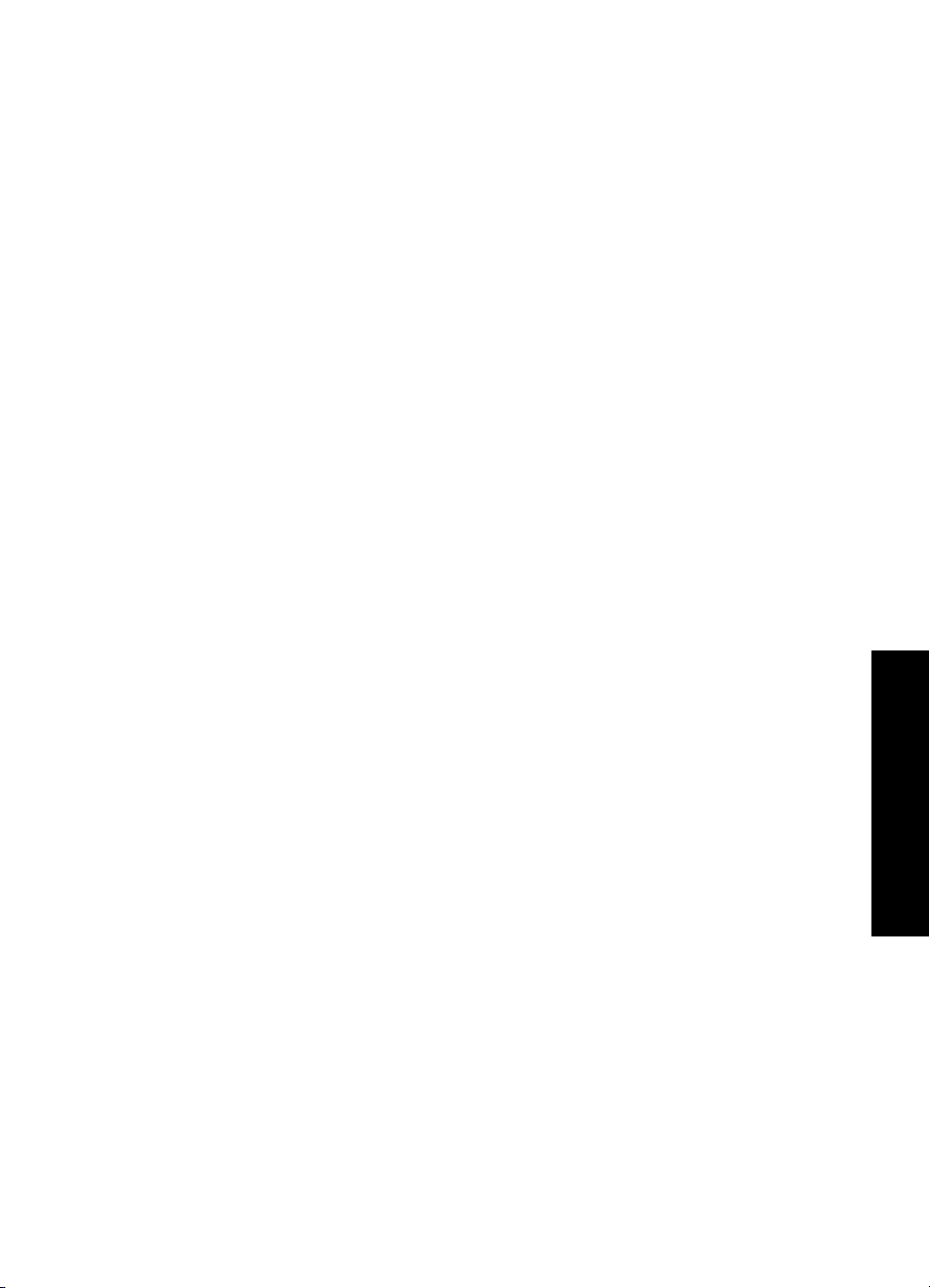
• Paper type (Τύπος χαρτιού): Αγγίξτε το για να αλλάξετε τον τύπο χαρτιού στο οποίο
εκτυπώνετε. ∆ιαλέξτε µεταξύ φωτογραφικού χαρτιού HP Advanced, HP Premium,
Other, Plain (Άλλο, Απλό) ή Other, Photo (Άλλο, Φωτογραφικό). Για την εκτύπωση
φωτογραφιών, η HP συνιστά φωτογραφικό χαρτί HP Advanced Photo Paper για
καλύτερα αποτελέσµατα. Αν εκτυπώνετε σε χαρτί ή άλλα µέσα τρίτου κατασκευαστή,
επιλέξτε Other (Άλλο) ούτως
ώστε ο εκτυπωτής να ρυθµιστεί κατάλληλα.
• Date/time (Ηµεροµηνία/ώρα): Αγγίξτε για να εµφανίζεται στις φωτογραφίες σας η
ηµεροµηνία/ώρα. Αγγίξτε Date/time (Ηµεροµηνία/ώρα), Date only (Ηµεροµηνία
µόνο), ή Off (Απενεργοποίηση) (προεπιλογή).
• Colorspace (Χρωµατικός χώρος): Αγγίξτε για να διαλέξετε χρωµατικό
χώρο (δηλ.
ένα τρισδιάστατο µαθηµατικό µοντέλο για την οργάνωση των χρωµάτων). Ο
χρωµατικός χώρος που επιλέγετε επηρεάζει τα χρώµατα στις φωτογραφίες που
εκτυπώνετε. Επιλέξτε Adobe RGB, sRGB ή Auto-select (Αυτόµατη επιλογή)
(προεπιλογή). Με την προεπιλογή Auto-select (Αυτόµατη επιλογή) ο εκτυπωτής
χρησιµοποιεί το χρωµατικό χώρο Adobe RGB,
εφόσον είναι διαθέσιµος. Εάν δεν είναι
διαθέσιµος ο χρωµατικός χώρος Adobe RGB, ο εκτυπωτής χρησιµοποιεί το
χρωµατικό χώρο sRGB.
• Borderless (Χωρίς περιθώρια): Αγγίξτε το για On (Ενεργοποίηση) (προεπιλογή) ή
Off (Απενεργοποίηση) της εκτύπωσης χωρίς περιθώρια. Όταν η εκτύπωση χωρίς
περιθώρια είναι απενεργοποιηµένη, όλες οι σελίδες εκτυπώνονται µε ένα στενό
λευκό
περιθώριο γύρω από τις εξωτερικές άκρες του χαρτιού.
• Demo Mode (Λειτουργία demo): Αγγίξτε για πραγµατοποιήσετε On (Ενεργοποίηση)
ή Off (Απενεργοποίηση) (προεπιλογή) της λειτουργίας demo. Όταν είναι
ενεργοποιηµένη η λειτουργία demo, ο εκτυπωτής εµφανίζει δείγµατα εικόνων τα
οποία µπορεί ο χρήστης να επεξεργαστεί και να εκτυπώσει. Εάν δεν υπάρξει
αλληλεπίδραση µε το demo
εντός δύο λεπτό, αρχίζει µια προβολή παρουσίασης που
περιλαµβάνει πληροφορίες σχετικά µε τις δυνατότητες του εκτυπωτή.
• Restore defaults (Επαναφορά προεπιλογών): Αγγίξτε για να επαναφέρετε τις
προεπιλεγµένες ρυθµίσεις του εκτυπωτή: Yes (Ναι) ή No (Όχι) (προεπιλογή). Εάν
αγγίξετε το Yes (Ναι) θα επαναφερθούν οι αρχικές εργοστασιακές ρυθµίσεις.
• Language (Γλώσσα):
Αγγίξτε για να αλλάξετε τη γλώσσα που χρησιµοποιείται στην
οθόνη του εκτυπωτή.
Μενού εκτυπωτή 19
Έναρξη χρήσης
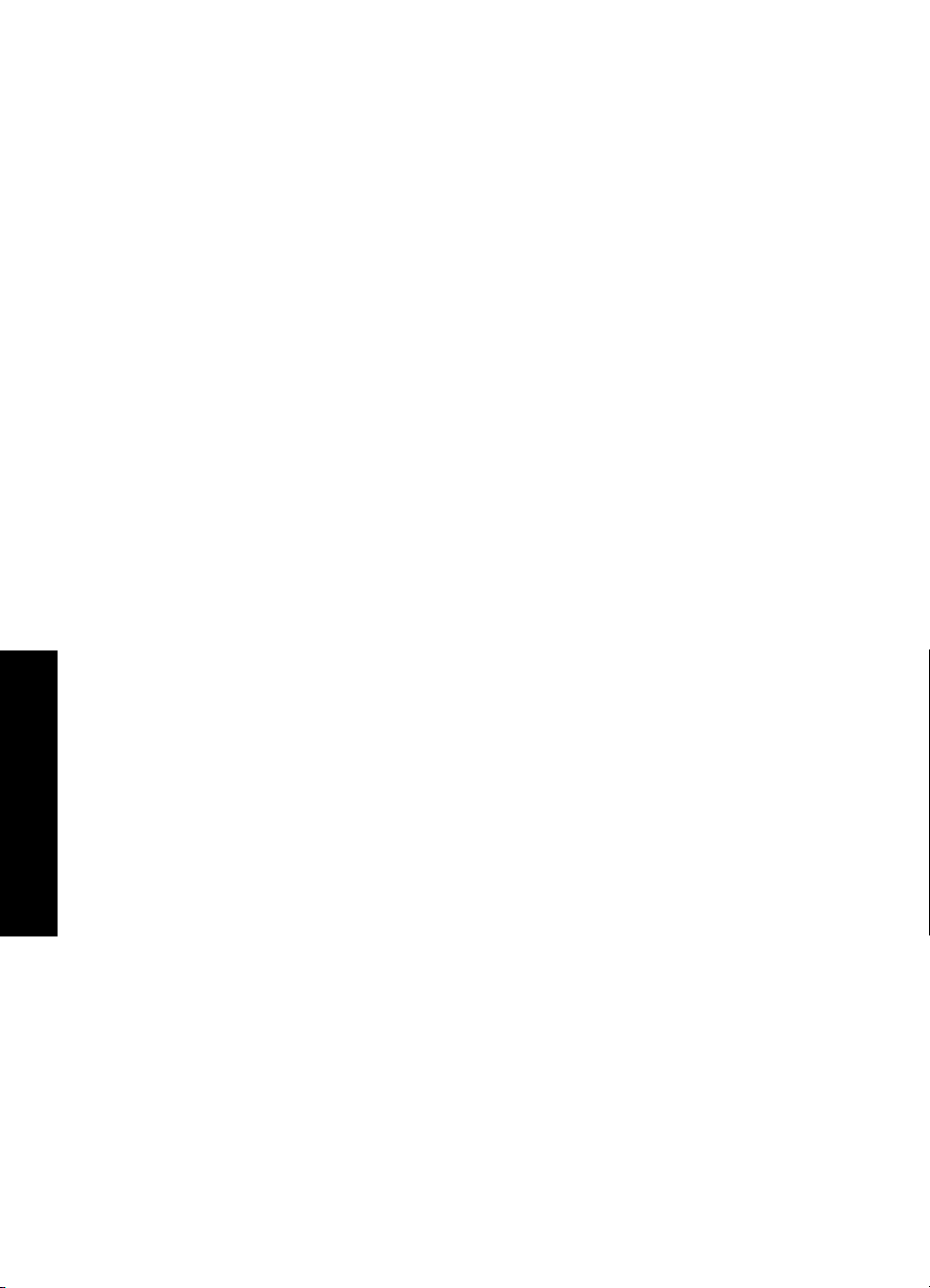
Κεφάλαιο 2
Έναρξη χρήσης
20 Έναρξη χρήσης
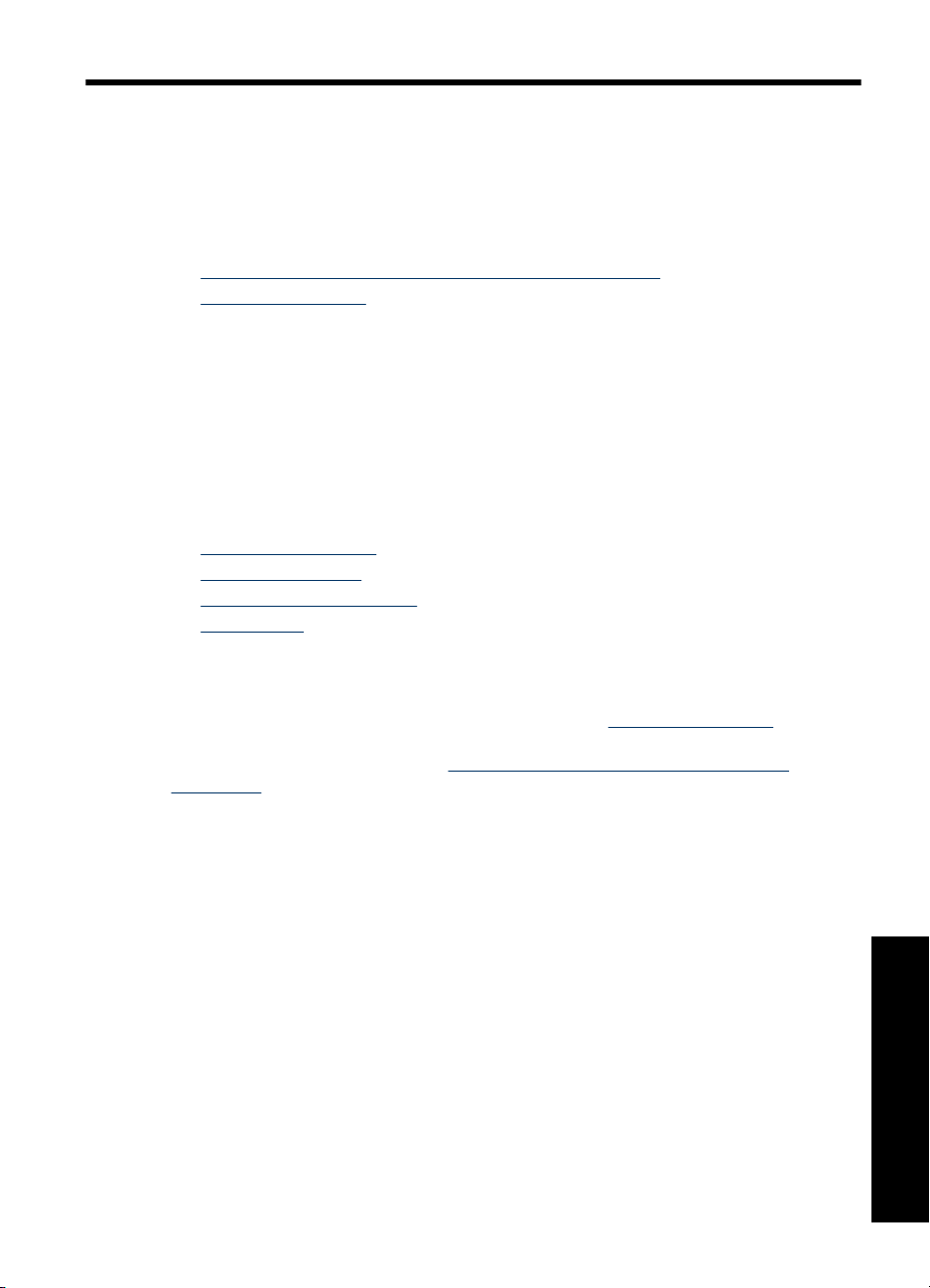
3 Βασικές πληροφορίες για το
χαρτί
Μάθετε πώς να διαλέγετε το κατάλληλο χαρτί ανάλογα µε την εργασία εκτύπωσης και
πώς να το τοποθετείτε στο δίσκο εισόδου για εκτύπωση.
•
Επιλογή του καλύτερου χαρτιού για συγκεκριµένη εργασία
Τοποθέτηση χαρτιού
•
Επιλογή του καλύτερου χαρτιού για συγκεκριµένη
εργασία
Χρησιµοποιήστε Προηγµένο φωτογραφικό χαρτί HP. Είναι ειδικά σχεδιασµένο για χρήση
µε τη µελάνη του εκτυπωτή σας για τη δηµιουργία όµορφων φωτογραφιών. Με άλλα
φωτογραφικά χαρτιά τα αποτελέσµατα θα είναι κατώτερης ποιότητας.
Για τη λίστα µε τα διαθέσιµα χαρτιά της HP για εκτυπωτές inkjet ή για την αγορά
αναλωσί
•
•
•
•
Ο εκτυπωτής, από προεπιλογή, εκτυπώνει τις φωτογραφίες βέλτιστης ποιότητας σε
φωτογραφικό χαρτί HP Advanced Photo Paper. Αν εκτυπώνετε σε διαφορετικό τύπο
χαρτιού, µην ξεχάσετε να αλλάξετε τον τύπο χαρτιού. Για πληροφορίες σχετικά µε την
αλλαγή τύπου χαρτιού στο µενού του εκτυπωτή, δείτε «
στη σελίδα 21. Για πληροφορίες σχετικά µε την αλλαγή του τύπου χαρτιού κατά την
εκτύπωση από υπολογιστή, δείτε «
εκτύπωσης» στη σελίδα 52.
µων, επισκεφθείτε τη διεύθυνση:
www.hpshopping.com (Η.Π.Α.)
www.hpshopping.ca (Καναδάς)
www.hp.com/eur/hpoptions (Ευρώπη)
www.hp.com (Όλες οι άλλες χώρες/περιοχές)
Τοποθέτηση χαρτιού»
Αλλαγή ρυθµίσεων εκτύπωσης για εργασία
Τοποθέτηση χαρτιού
Συµβουλές για την τοποθέτηση χαρτιού:
• Μπορείτε να εκτυπώσετε σε φωτογραφικό χαρτί, κάρτες ευρετηρίου, κάρτες
µεγέθους L, κάρτες A-6 ή πανοραµικό χαρτί.
• Πριν τοποθετήσετε χαρτί, σύρετε προς τα έξω τον οδηγό πλάτους χαρτιού για να
κάνετε χώρο για το χαρτί.
• Να τοποθετείτε µόνο έναν τύπο και µέγεθος χαρτιού κάθε φορά. Μην
διάφορους τύπους ή µεγέθη χαρτιού στο δίσκο εισόδου.
• Μην τοποθετείτε περισσότερα από 20 φύλλα φωτογραφικού χαρτιού.
χρησιµοποιείτε
Βασικές πληροφορίες για το χαρτί
Βασικές πληροφορίες για το χαρτί 21
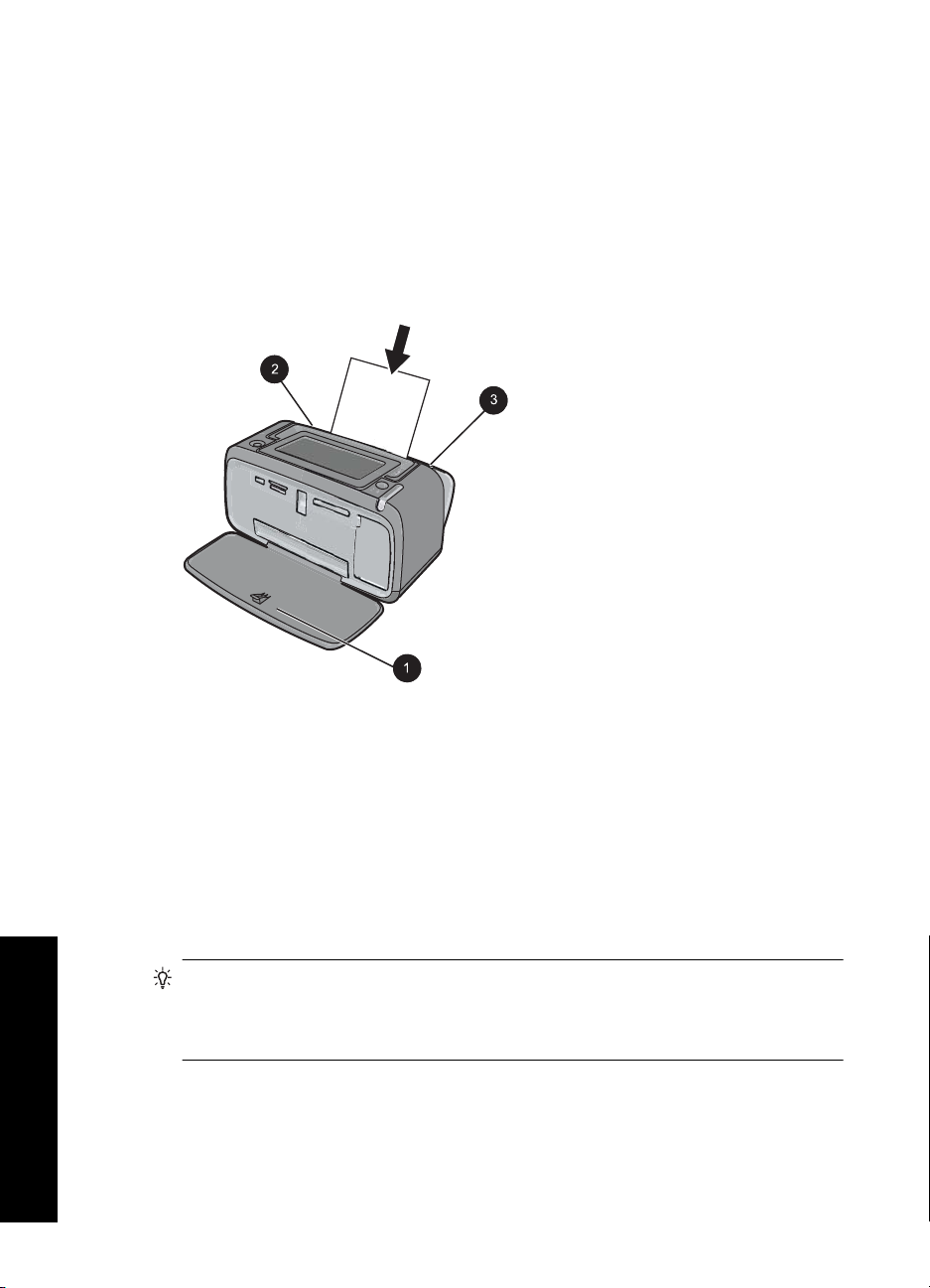
Κεφάλαιο 3
• Μην τοποθετείτε περισσότερα από 10 φύλλα φωτογραφικού χαρτιού µεγέθους
10 x 30 cm (4 x 12 ιντσών) για πανοραµική εκτύπωση. Εάν τοποθετήσετε
περισσότερα από δέκα φύλλα µπορεί να προκαλέσετε πρόβληµα τροφοδοσίας
χαρτιού.
• Αν χρησιµοποιείτε χαρτί µ ε προεξοχή, τοποθετήστε το µε τρόπο ώστε η προεξοχή να
εισέρχεται στον εκτυπωτή τελευταία.
Για να τοποθετήσετε χαρτί
1. Ανοίξτε το
δίσκο εξόδου. Ο δίσκος εισόδου ανοίγει αυτόµατα.
2. Τοποθετήστε µέχρι 20 φύλλα φωτογραφικού χαρτιού µε την πλευρά εκτύπωσης ή τη
γυαλιστερή πλευρά προς το µ προστινό µέρος του εκτυπωτή. Αν χρησιµοποιείτε χαρτί
µε προεξοχή, τοποθετήστε το µε τρόπο ώστε η προεξοχή να εισέρχεται στον
εκτυπωτή τελευταία. Κατά την τοποθέτηση, σύρετε το χαρτί στην αριστερή πλευρά
του δίσκου εισόδου και σπρώξτε το
σταµατήσει.
3. Ρυθµίστε τον οδηγό πλάτους χαρτιού ώστε να εφάπτεται µε την άκρη του χαρτιού
χωρίς όµως να λυγίσει το χαρτί.
Βασικές πληροφορίες για το χαρτί
Για να αλλάξετε τύπο χαρτιού
Συµβουλή Αν εκτυπώνετε σε τύπο χαρτιού διαφορετικό από το συνιστώµενο
Προηγµένο φωτογραφικό χαρτί HP, µην ξεχάσετε να αλλάξετε τη ρύθµιση τύπου
χαρτιού για να βελτιώσετε τα αποτελέσµατα. Μπορείτε να επιτύχετε βέλτιστη ποιότητα
µόνο µε το Προηγµένο φωτογραφικό χαρτί HP.
22 Βασικές πληροφορίες για το χαρτί
χαρτί προς τα κάτω σταθερά έως ότου
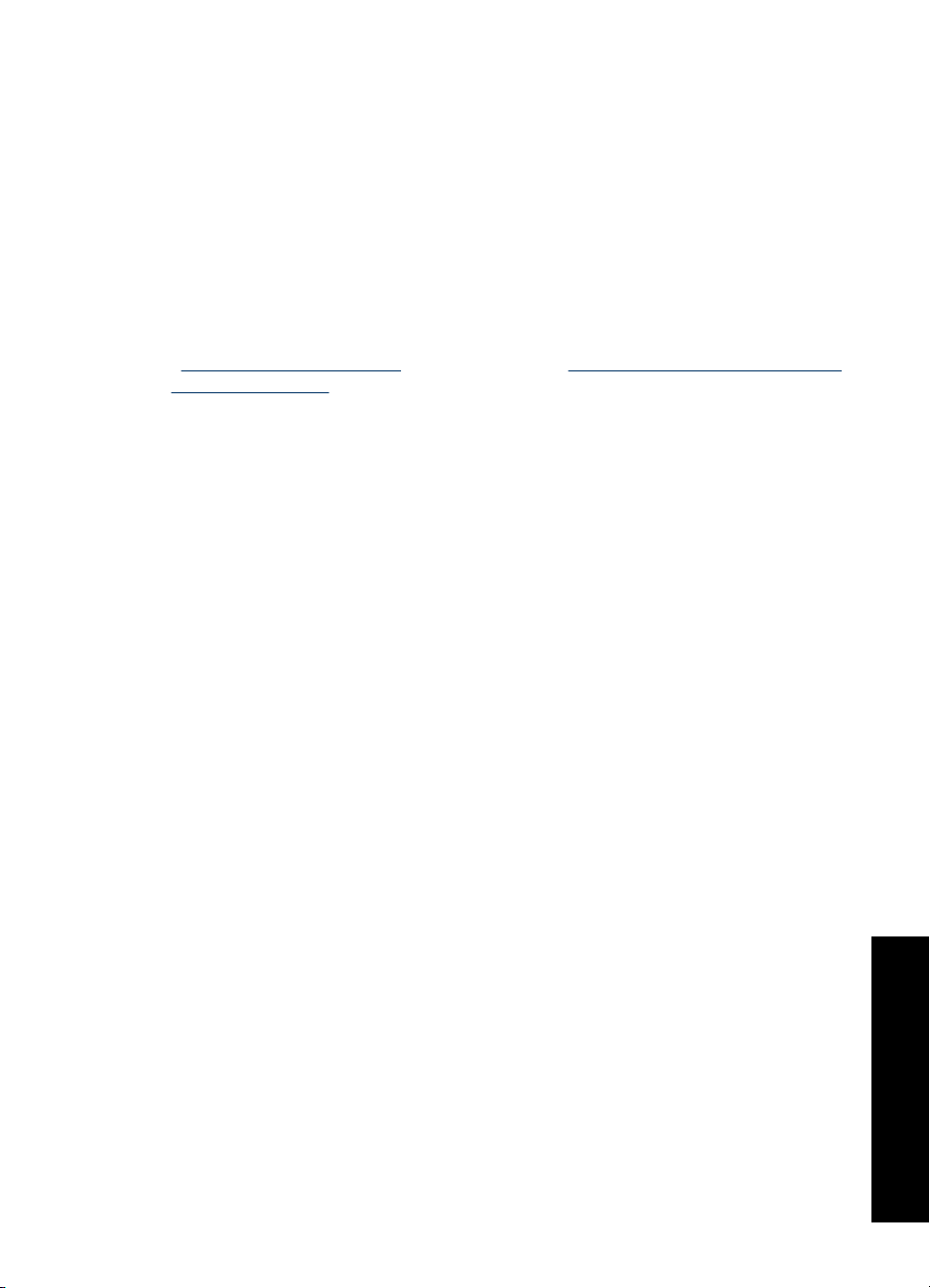
1. Αγγίξτε το εικονίδιο Menu (Μενού) στο πλαίσιο γρήγορης επιλογής για να ανοίξετε τα
µενού του εκτυπωτή.
2. Μετακινηθείτε και αγγίξτε το µενού Preferences (Προτιµήσεις).
3. Αγγίξτε Paper type (Τύπος χαρτιού) και έπειτα αγγίξτε τον τύπο χαρτιού που θέλετε
για να τον επιλέξετε.
• HP Advanced Photo Paper (Προηγµένο φωτογραφικό χαρτί HP) (προεπιλογή)
• HP Premium Photo Paper (Φωτογραφικό χαρτί
HP Premium)
• Other, Plain (Άλλο, απλό)
• Other, Photo (Άλλο, φωτογραφικό)
Εάν εκτυπώνετε από υπολογιστή, αλλάξτε τον τύπο χαρτιού και άλλες ρυθµίσεις
εκτυπωτή στο πλαίσιο διαλόγου του εκτυπωτή. Για περισσότερες πληροφορίες, δείτε
«
Εκτύπωση από υπολογιστή» στη σελίδα 47 και «Αλλαγή ρυθµίσεων εκτύπωσης για
εργασία εκτύπωσης» στη σελίδα 52.
Μπορείτε να επιλέξετε από µ εγαλύτερο αριθµό από µεγέθη χαρτιού όταν εκτυπώνετε από
υπολογιστή παρά όταν εκτυπώνετε χωρίς υπολογιστή. Όταν εκτυπώνετε χωρίς
υπολογιστή, ο εκτυπωτής ανιχνεύει το µέγεθος χαρτιού που χρησιµοποιείται.
Τοποθέτηση χαρτιού 23
Βασικές πληροφορίες για το χαρτί
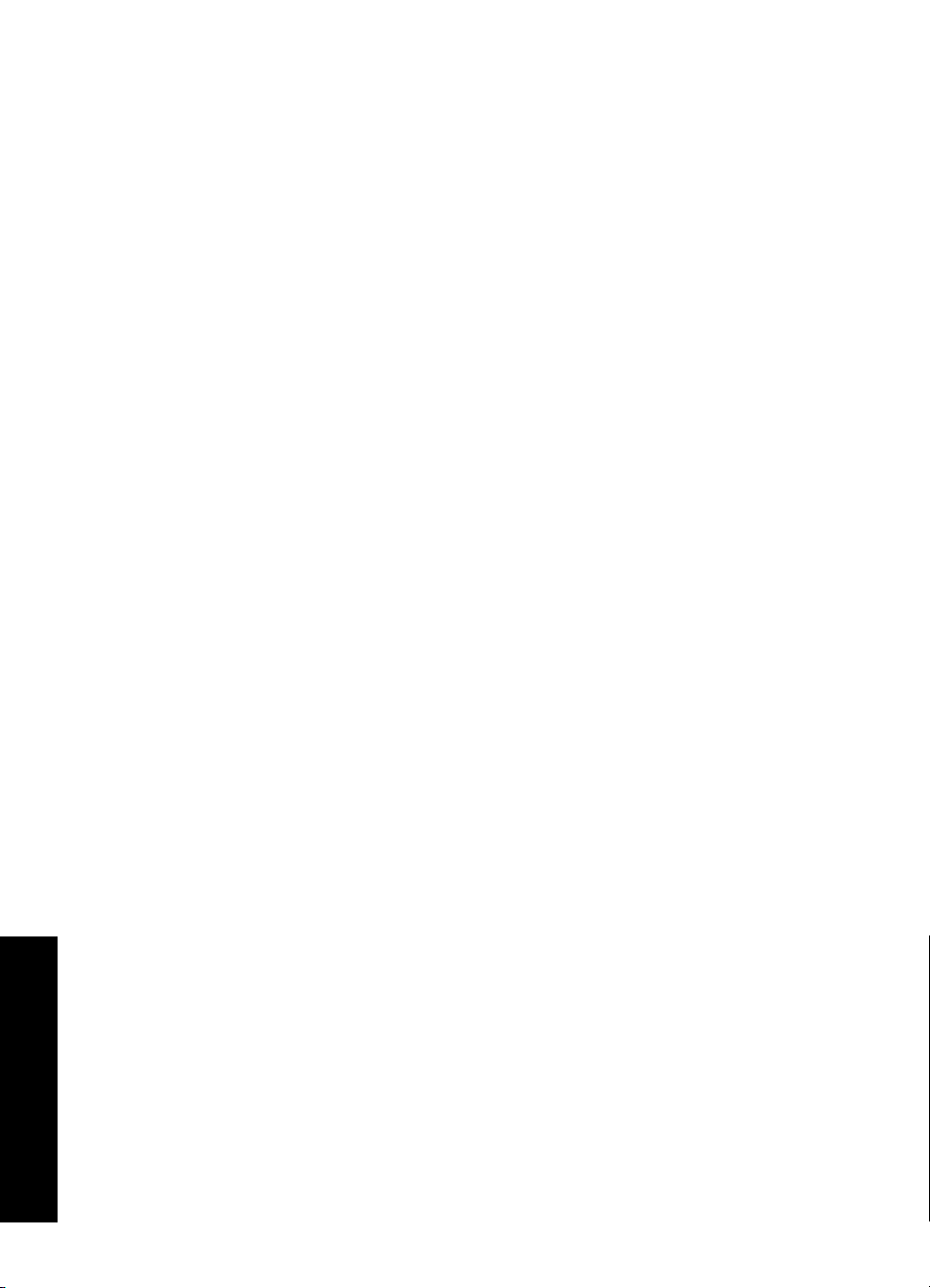
Κεφάλαιο 3
Βασικές πληροφορίες για το χαρτί
24 Βασικές πληροφορίες για το χαρτί
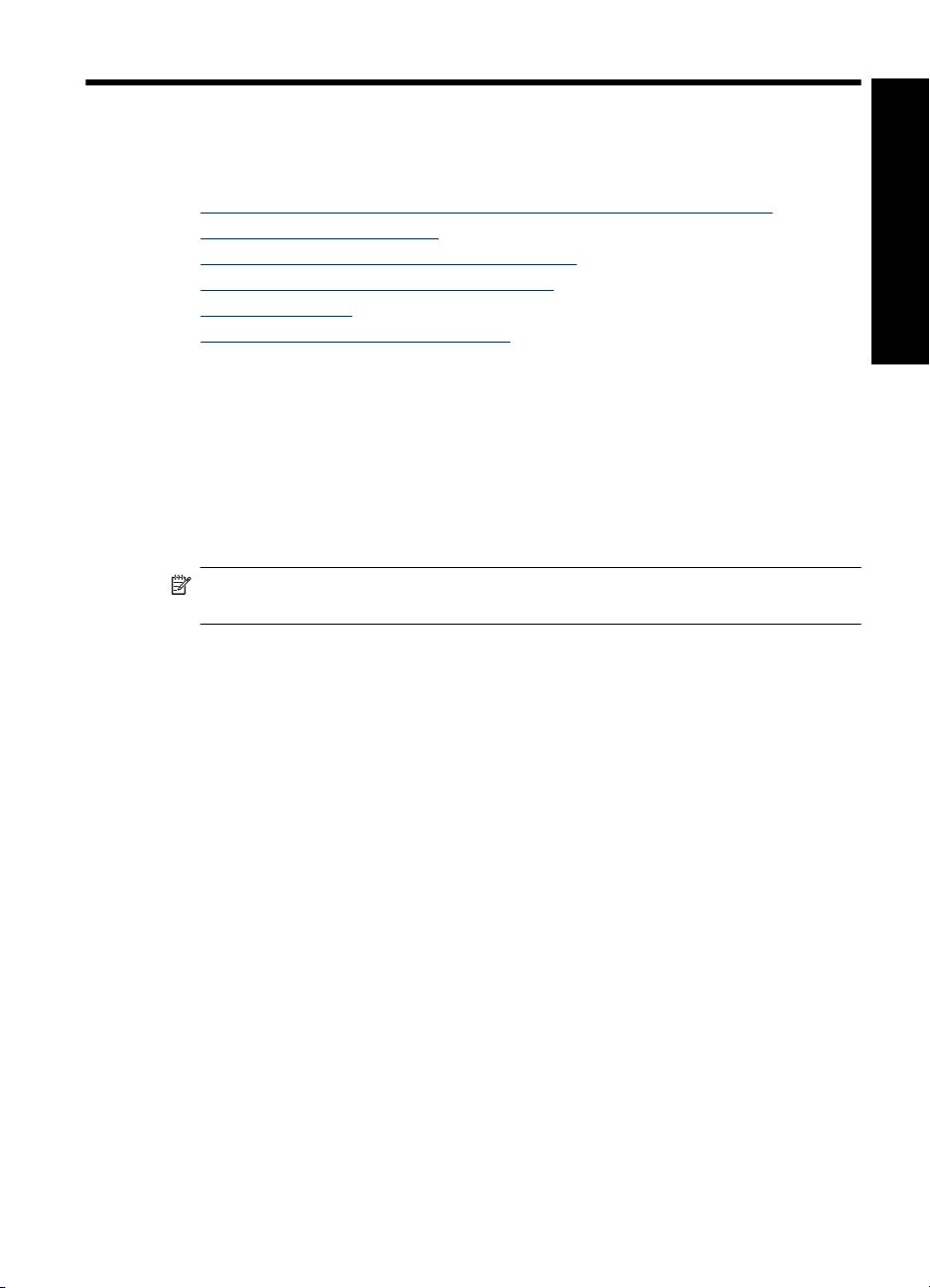
4 Εκτύπωση χωρίς υπολογιστή
Αυτή η ενότητα περιλαµβάνει τα παρακάτω θέµατα:
Εκτύπωση από φωτογραφική µηχανή ή συσκευή τεχνολογίας PictBridge
•
Εκτύπωση από κάρτα µνήµης
•
Εκτύπωση από συσκευή τεχνολογίας Bluetooth
•
Εκτύπωση φωτογραφιών από συσκευή iPod
•
Γίνετε δηµιουργικοί
•
Βελτίωση ή επεξεργασία φωτογραφιών
•
Εκτύπωση από φωτογραφική µηχανή ή συσκευή
τεχνολογίας PictBridge
Αυτή η ενότητα περιγράφει τη διαδικασία για την εκτύπωση από ψηφιακή φωτογραφική
µηχανή PictBridge. Η διαδικασία για την εκτύπωση από άλλες συσκευές τεχνολογίας
PictBridge, όπως κινητά τηλέφωνα µε φωτογραφική µηχανή και άλλες συσκευές λήψης
εικόνων, είναι αντίστοιχη. Ανατρέξτε στην τεκµηρίωση που συνοδεύει τη συσκευή
PictBridge για συγκεκριµένες πληροφορίες.
Σηµείωση Εάν αποσυνδέσετε τη φωτογραφική µηχανή κατά τη διάρκεια της
εκτύπωσης, θα ακυρωθούν όλες οι εργασίες εκτύπωσης.
Για να εκτυπώσετε χρησιµοποιώντας φωτογραφική µηχανή τεχνολογίας
PictBridge
1. Τοποθετήστε φωτογραφικό χαρτί HP Advanced Photo Paper στον εκτυπωτή.
2. Ενεργοποιήστε την ψηφιακή φωτογραφική µηχανή τεχνολογίας PictBridge.
3. Βεβαιωθείτε ότι οι ρυθµίσεις παραµέτρων USB της φωτογραφικής µηχανής είναι
ρυθµισµένες στην ψηφιακή φωτογραφική µηχανή και συνδέστε έπειτα τη
φωτογραφική µηχανή στη θύρα φωτογραφικής µηχανής του εκτυπωτή
χρησιµοποιώντας
τεχνολογίας PictBridge. Η λυχνία της θύρας κάρτας µνήµης/φωτογραφικής µηχανής
αναβοσβήνει όσο η φωτογραφική µηχανή δηµιουργεί σύνδεση µε τον εκτυπωτή και,
στη συνέχεια, παραµένει αναµµένη.
Για περισσότερες πληροφορίες σχετικά µε τη ρύθµιση παραµέτρων USB ανατρέξτε
στην τεκµηρίωση της φωτογραφικής
της µπορεί να διαφέρουν σε ψηφιακές µηχανές που δεν είναι ΗΡ.
το καλώδιο USB το οποίο συνόδευε τη φωτογραφική µηχανή
µηχανής. Το όνοµα της ρύθµισης και οι επιλογές
Εκτύπωση χωρίς υπολογιστή
Εκτύπωση χωρίς υπολογιστή 25
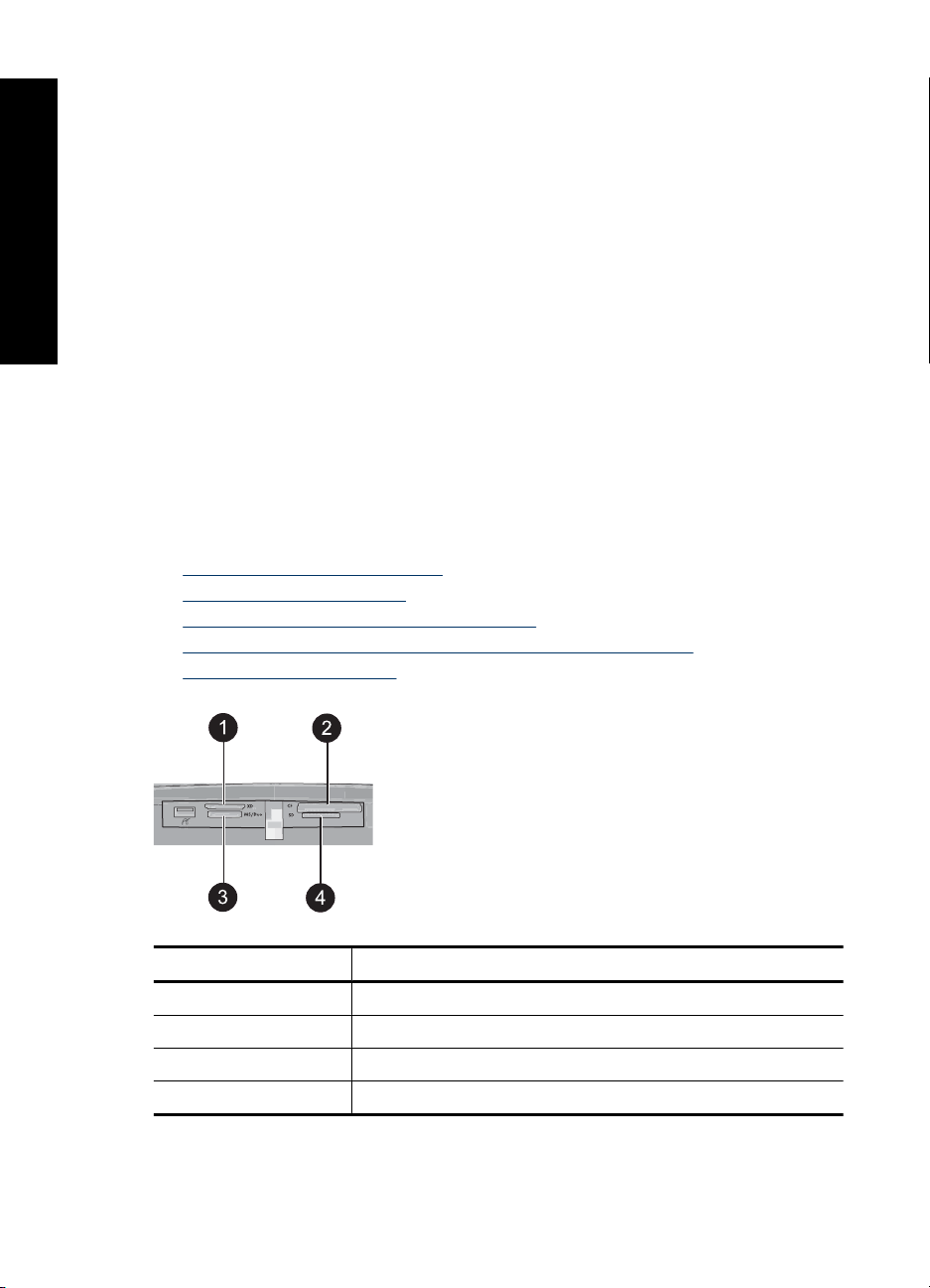
Κεφάλαιο 4
4. Εάν έχετε ήδη επιλέξει φωτογραφίες για εκτύπωση στη φωτογραφική µηχανή, στη
Εκτύπωση χωρίς υπολογιστή
φωτογραφική µηχανή εµφανίζεται το πλαίσιο διαλόγου Print DPOF Photos?
(Εκτύπωση φωτογραφιών DPOF;) Επιλέξτε No (Όχι) για να παρακάµψετε την
εκτύπωση των προεπιλεγµένων φωτογραφιών. Η µορφή DPOF (Digital Print Order
Format) επιτρέπει στο χρήστη να επισηµάνει σε µια ψηφιακή φωτογραφική µηχανή
φωτογραφίες για εκτύπωση και
ο αριθµός αντιγράφων που θα εκτυπωθούν.
5. Χρησιµοποιήστε τις επιλογές και τα στοιχεία ελέγχου της φωτογραφικής µηχανής για
την εκτύπωση των φωτογραφιών σας. Για περισσότερες πληροφορίες, ανατρέξτε
στην τεκµηρίωση της φωτογραφικής µηχανής. Η λυχνία ενεργοποίησης και η λυχνία
της θύρας κάρτας µνήµης/
ενώ εκτυπώνονται οι φωτογραφίες.
Εκτύπωση από κάρτα µνήµης
Αυτή η ενότητα εξηγεί πώς να εκτυπώσετε ψηφιακές φωτογραφίες που είναι
αποθηκευµένες σε κάρτα µνήµης. Μπορείτε να επιλέξετε τις φωτογραφίες ενώ η κάρτα
µνήµης βρίσκεται στη φωτογραφική µηχανή (Digital Print Order Format, ή DPOF) ή ενώ
η κάρτα µνήµης βρίσκεται στον εκτυπωτή. Η εκτύπωση από κάρτα µνήµης δεν απαιτεί
τη χρήση υπολογιστή
φωτογραφικής µηχανής.
•
Υποστηριζόµενες κάρτες µνήµης
Τοποθέτηση κάρτας µνήµης
•
Εκτύπωση φωτογραφιών από κάρτα µνήµης
•
Αποθήκευση φωτογραφιών από κάρτα µνήµης σε άλλη συσκευή
•
Κατάργηση κάρτας µνήµης
•
και δεν χρησιµοποιεί το φορτίο των µπαταριών της ψηφιακής σας
να περιλαµβάνει άλλες πληροφορίες εικόνων όπως
φωτογραφικής µηχανής στον εκτυπωτή αναβοσβήνουν
Ετικέτα Περιγραφή
1 xD-Picture Card
2 Compact Flash τύπου I και II
3 Memory Stick
4 Secure Digital, MultiMediaCard (MMC)
26 Εκτύπωση χωρίς υπολογιστή
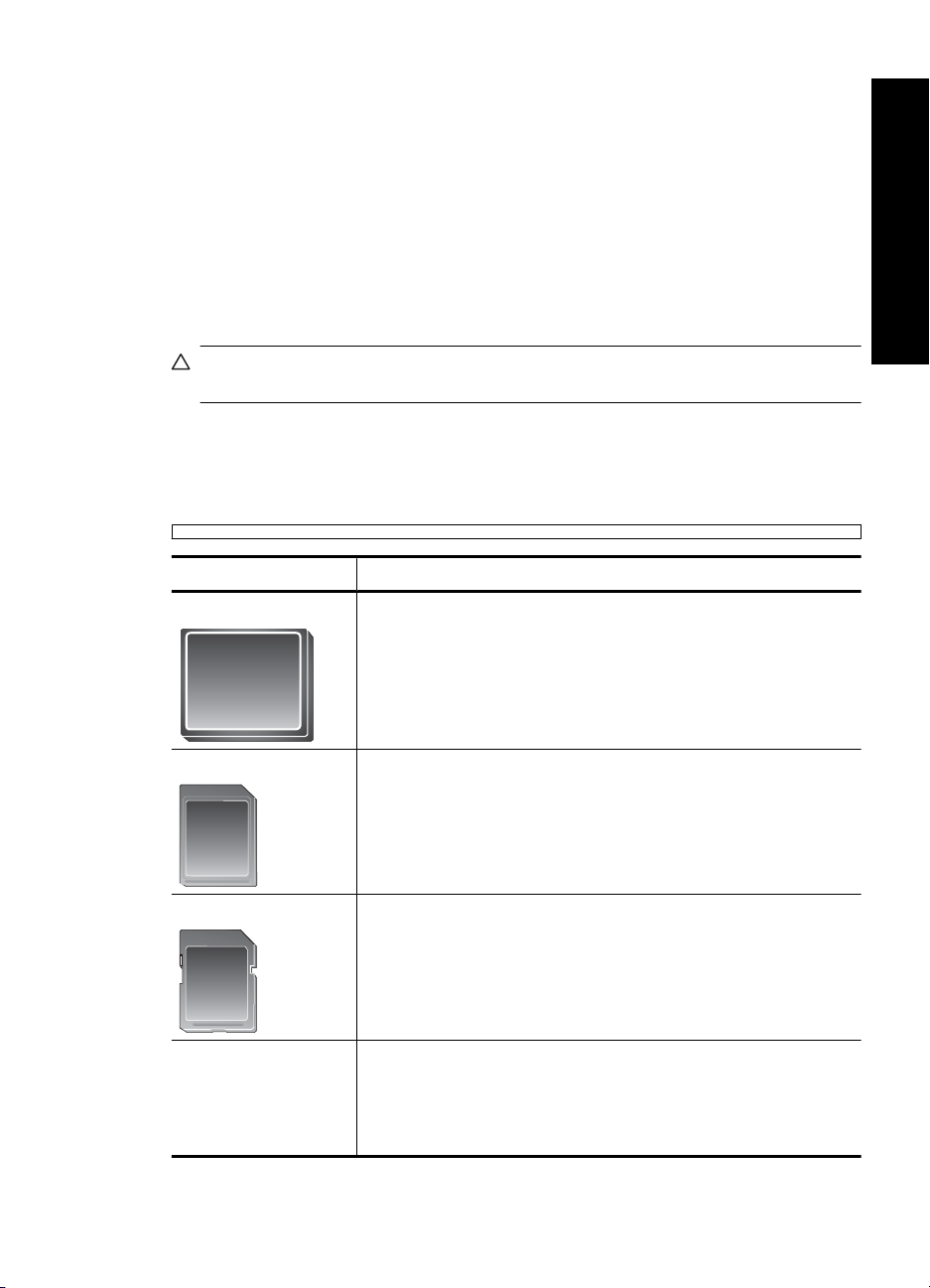
Υποστηριζόµενες κάρτες µνήµης
Ο εκτυπωτής HP Photosmart έχει δυνατότητα ανάγνωσης από διάφορες κάρτες µνήµης.
Αυτές οι κάρτες κατασκευάζονται από διάφορες εταιρείες και διαθέτουν ποικίλες
δυνατότητες αποθήκευσης.
• CompactFlash τύπου I και II
• MultiMediaCard
• Secure Digital
• Memory Stick, Memory Stick Duo, Memory Stick PRO Duo
• xD-Picture Card
• miniSD Card µε προσαρµογέα SD
Προσοχή Η χρήση µη υποστηριζόµενων καρτών µνήµης ενδέχεται να προκαλέσει
βλάβη στην κάρτα µνήµης και τον εκτυπωτή.
Τοποθέτηση κάρτας µνήµης
Βρείτε την κάρτα µνήµης που χρησιµοποιείτε στον παρακάτω πίνακα και ακολουθήστε
τις οδηγίες για να την τοποθετήσετε στον εκτυπωτή.
Κάρτα µνήµης Πώς να τοποθετήσετε την κάρτα µνήµης
Εκτύπωση χωρίς υπολογιστή
CompactFlash
MultiMediaCard
Secure Digital
Memory Stick
Με την ετικέτα στην µπροστινή πλευρά στραµµένη προς τα πάνω
•
και, εάν η ετικέτα έχει βέλος, το βέλος να δείχνει προς την
κατεύθυνση του εκτυπωτή
Το άκρο µε τις µεταλλικές υποδοχές τύπου ακίδων να εισέρχεται
•
πρώτο στον εκτυπωτή
Η κοµµένη γωνία να βρίσκεται στα δεξιά
•
Οι µεταλλικές επαφές να βλέπουν προς τα κάτω
•
Η κοµµένη γωνία να βρίσκεται στα δεξιά
•
Οι µεταλλικές επαφές να βλέπουν προς τα κάτω
•
Αν χρησιµοποιείτε κάρτα miniSD, συνδέστε τον προσαρµογέα που
•
συνόδευε την κάρτα προτού εισάγετε την κάρτα στον εκτυπωτή
Η κοµµένη γωνία να βρίσκεται στα αριστερά
•
Οι µεταλλικές επαφές να βλέπουν προς τα κάτω
•
Αν χρησιµοποιείτε κάρτα Memory Stick Duo™ ή Memory Stick PRO
•
™
Duo
, τοποθετήστε τον προσαρµογέα που συνοδεύει την κάρτα
πριν τοποθετήσετε την κάρτα στον εκτυπωτή
Εκτύπωση από κάρτα µνήµης 27
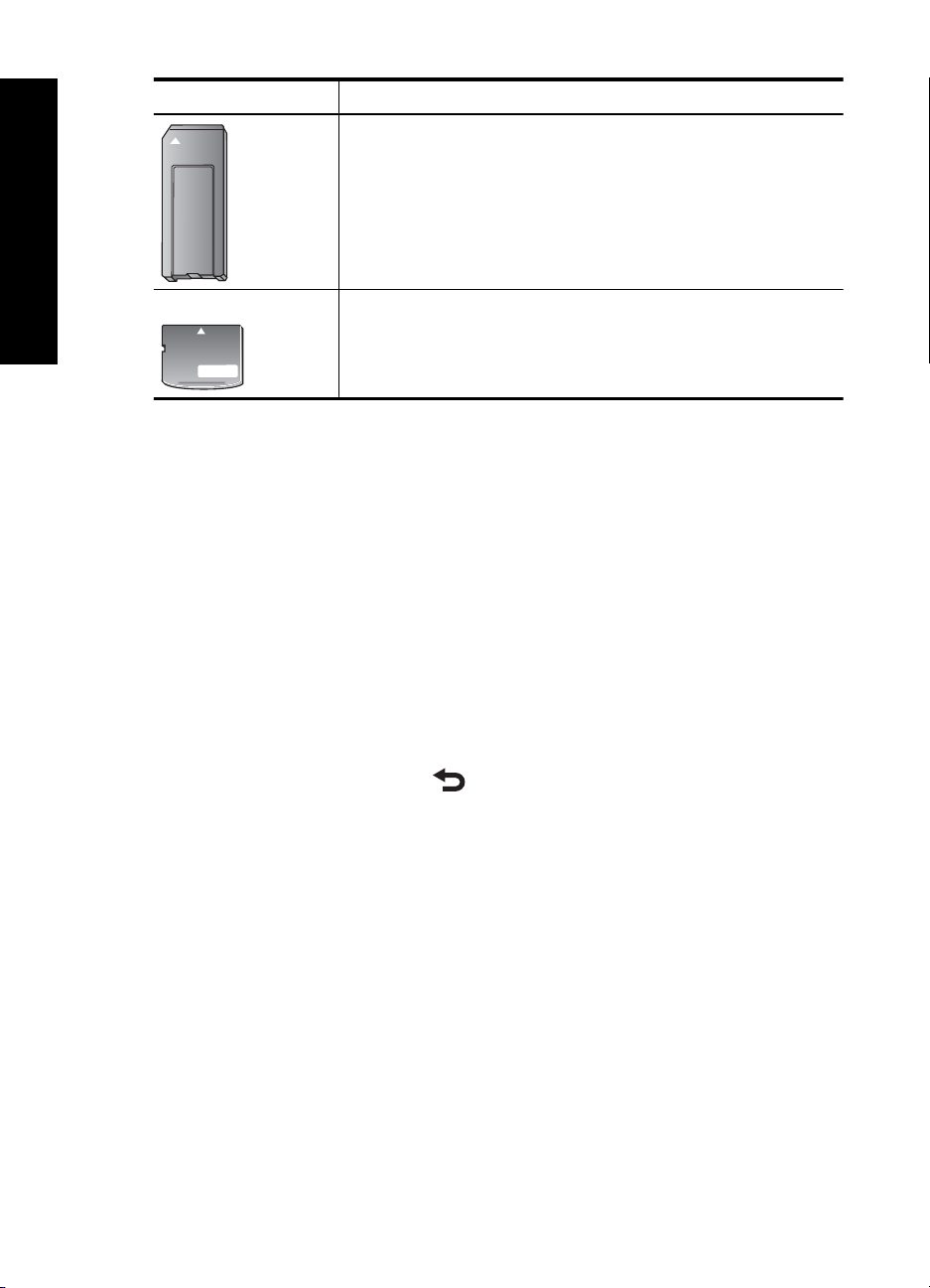
Κεφάλαιο 4
Εκτύπωση χωρίς υπολογιστή
(συνέχεια)
Κάρτα µνήµης Πώς να τοποθετήσετε την κάρτα µνήµης
xD-Picture Card
Η κυρτή πλευρά της κάρτας να δείχνει προς το µέρος σας
•
Οι µεταλλικές επαφές να βλέπουν προς τα κάτω
•
Εκτύπωση φωτογραφιών από κάρτα µνήµης
Αυτή η ενότητα περιγράφει διάφορους τρόπους για να εκτυπώσετε φωτογραφίες από
κάρτα µνήµης, που περιλαµβάνουν την εκτύπωση µίας φωτογραφίας, πολλών
φωτογραφιών, πολλών αντιγράφων της ίδιας φωτογραφίας κ.ο.κ.
Εκτύπωση φωτογραφιών µε ένα άγγιγµα
1. Μετακινηθείτε ανάµεσα στις φωτογραφίες της κάρτας µνήµης.
2. Αγγίξτε τη φωτογραφία που θέλετε
προβολή 1-up.
3. Αγγίξτε το εικονίδιο Print (Εκτύπωση) στο πλαίσιο γρήγορης επιλογής µία φορά για
κάθε αντίγραφο που θέλετε να εκτυπώσετε.
4. Μετακινηθείτε στην επόµενη φωτογραφία που θέλετε να εκτυπώσετε. ∆εν είναι
ανάγκη να περιµένετε να ολοκληρωθεί η εκτύπωση της πρώτης φωτογραφίας.
Μπορείτε να
συνεχίσετε την αναζήτηση και εκτύπωση φωτογραφιών στην προβολή
1-up, ή µπορείτε να αγγίξετε το
στην προβολή µικρογραφιών.
Για να επιλέξετε, να προσθέσετε αντίγραφα και να εκτυπώσετε πολλές
φωτογραφίες
1. Μετακινηθείτε ανάµεσα στις φωτογραφίες στην κάρτα µνήµης που έχετε εισάγει στην
προεπιλεγµένη προβολή µικρογραφιών.
2. Αγγίξτε µια φωτογραφία που θέλετε να εκτυπώσετε για να την προβάλετε σε
προβολή 1-up view, και
έπειτα αγγίξτε το εικονίδιο Selection box (Πλαίσιο επιλογής)
στη φωτογραφία για να επιλέξετε τη φωτογραφία.
3. Εάν θέλετε πολλά αντίγραφα της ίδιας φωτογραφίας, αγγίξτε το εικονίδιο Copies
(Αντίγραφα) στη φωτογραφία, ορίστε τον αριθµό αντιγράφων για εκτύπωση και έπειτα
αγγίξτε το OK.
να εκτυπώσετε προκειµένου να εµφανιστεί σε
και να κάνετε αναζήτηση στις φωτογραφίες σας
28 Εκτύπωση χωρίς υπολογιστή
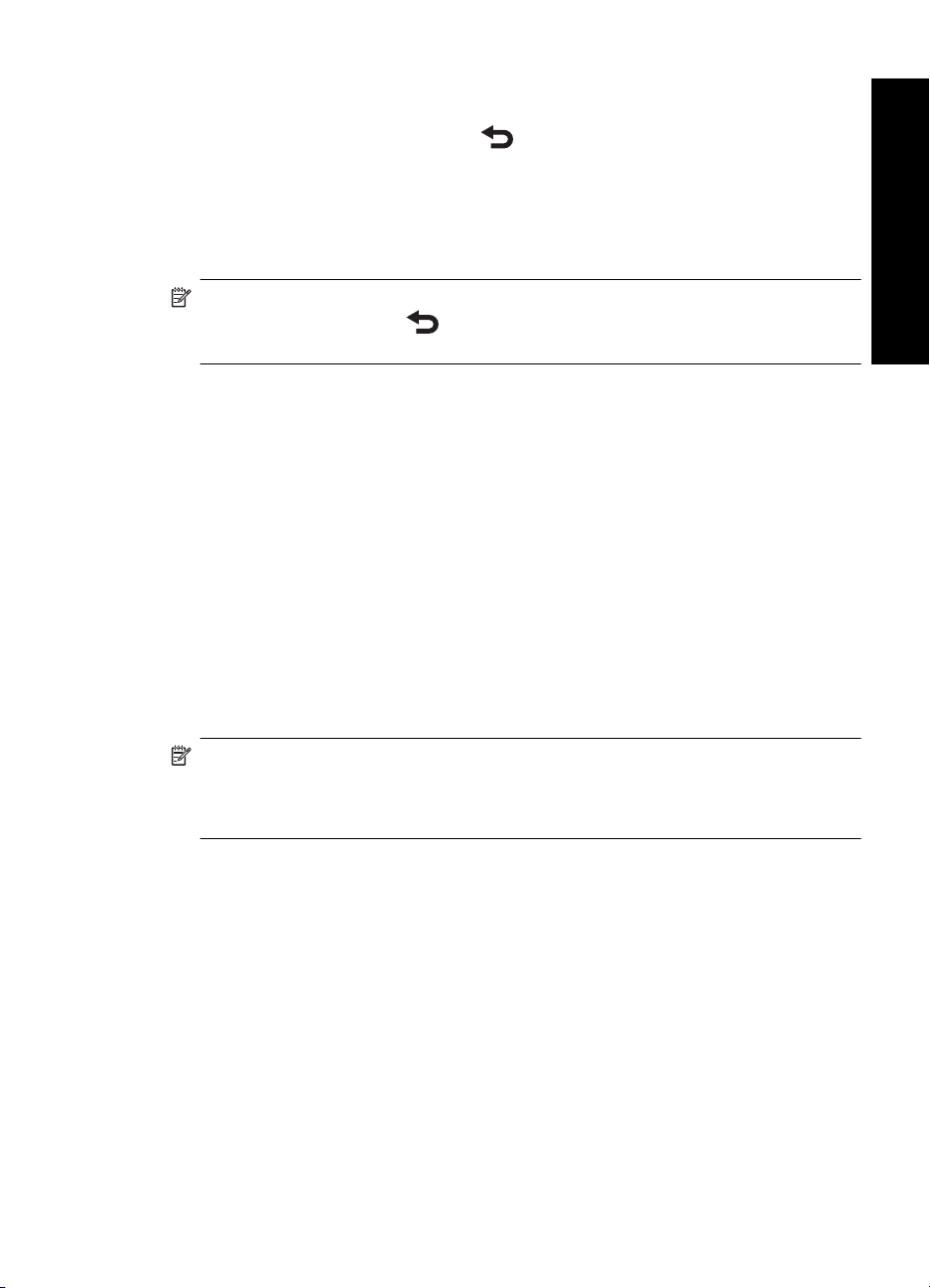
4. Αγγίξτε τα πλήκτρα βέλους για να µετακινηθείτε ανάµεσα στις φωτογραφίες και να
επιλέξετε άλλες φωτογραφίες που θέλετε να εκτυπώσετε. Για επιστροφή στην
προβολή µικρογραφιών, αγγίξτε το
.
5. Όταν ολοκληρώσετε την επιλογή φωτογραφιών, πατήστε το εικονίδιο Print
(Εκτύπωση) στο πλαίσιο γρήγορης επιλογής για να εκτυπώσετε όλες τις επιλεγµένες
φωτογραφίες.
Για να εκτυπώσετε όλες τις φωτογραφίες
Σηµείωση Βεβαιωθείτε ότι καµία φωτογραφία δεν είναι επιλεγµένη. Εάν βρίσκεστε
σε προβολή 1-up, αγγίξτε
για να επιστρέψετε πρώτα στην προβολή
µικρογραφιών.
1. Αγγίξτε το εικονίδιο Print (Εκτύπωση) στο πλαίσιο γρήγορης επιλογής ενώ οι
φωτογραφίες εµφανίζονται στην προεπιλεγµένη προβολή µικρογραφιών.
2. Αγγίξτε Yes (Ναι) για να εκτυπώσετε όλες τις φωτογραφίες στην κάρτα µνήµης που
έχετε εισάγει.
Για να εκτυπώσετε ένα ευρετήριο φωτογραφιών
1. Αγγίξτε το εικονίδιο Menu (Μενού) στο πλαίσιο γρήγορης επιλογής.
2.
Αγγίξτε Print Options (Επιλογές εκτύπωσης), και έπειτα αγγίξτε Print Index Page
(Εκτύπωση σελίδας ευρετηρίου).
Ένα ευρετήριο φωτογραφιών εµφανίζει προβολές µικρογραφιών και αριθµούς
ευρετηρίου για τις φωτογραφίες σε µια κάρτα µνήµης. Για να µειώσετε το κόστος
εκτύπωσης κατά την εκτύπωση σελίδων ευρετηρίου, χρησιµοποιήστε κάρτα ευρετηρίου
αντί για φωτογραφικό χαρτί.
Εκτύπωση χωρίς υπολογιστή
Για να εκτυπώσετε
φωτογραφίες που έχουν επιλεγεί από φωτογραφική µηχανή
Σηµείωση Η µορφή DPOF (Digital Print Order Format) παρέχει πληροφορίες στον
εκτυπωτή σχετικά µε τις φωτογραφίες που έχουν προεπιλεγεί στη φωτογραφική
µηχανή για εκτύπωση καθώς και πληρορφορίες σχετικά µε τον αριθµό αντιγράφων
για εκτύπωση και άλλες ρυθµίσεις εικόνας.
1. Τοποθετήστε µια κάρτα µνήµης που να περιέχει φωτογραφίες επιλεγµένες από
φωτογραφική µηχανή (DPOF).
2. Όταν ο εκτυπωτής σάς ρωτήσει αν θέλετε να εκτυπώσετε τις φωτογραφίες που έχουν
επιλεγεί από φωτογραφική µηχανή, αγγίξτε Yes (Ναι).
Για να εκτυπώσετε ένα καρέ από βίντεο κλιπ
1. Τοποθετήστε µια κάρτα µνήµης που να περιέχει βίντεο
κλιπ.
2. Μετακινηθείτε στο βίντεο κλιπ και εµφανίστε το στην προβολή 1-up. Εµφανίζεται το
πρώτο καρέ του βίντεο κλιπ µε το εικονίδιο βίντεο επάνω του.
3. Αγγίξτε το εικονίδιο για να γίνει αναπαραγωγή του βίντεο κλιπ.
Εκτύπωση από κάρτα µνήµης 29
